Как правильно почистить клавиатуру на ноутбуке
Если вы пролили на клавиатуру какую-либо жидкость, и она отказалась функционировать, не отчаивайтесь, почистить её не очень сложно. Главное — набраться терпения и выделить время. После высыхания клавиатура снова заработала? Чистить её всё равно надо, иначе маленькая проблема отразится на важных элементах ноутбука. И тогда уборкой грязи уже не отделаетесь.
Почему нужно проводить чистку
С клавиатурой пользователь контактирует постоянно во время работы за ноутбуком. Но многие люди не думают о том, что её нужно чистить. Ведь снаружи мусор почти не видно. При активном пользовании можно протирать устройство через 10–15 дней, тогда она будет выглядеть, как новая. Но через год надо проводить генеральную чистку. За такой срок под кнопками накапливается не только пыль, но также волосы и крошки. А вместе с ними вредные для здоровья микробы.
Под клавишами скапливается много мусора
Чай, кофе и другие напитки, попавшие на клавиатуру, опасны для всего ноутбука.
Жидкость проникает между клавишами и может повредить электронику в корпусе
Разбираем клавиатуру ноутбука
Самый результативный вариант очистки клавиатуры — это снять её с ноутбука, разобрать и обработать каждую деталь. Такой способ эффективен, но занимает много времени и внимания. А если ещё и неправильно собрать устройство, то придётся нести ноутбук в сервисный центр. Поэтому такой вариант подходит не всем, и часто его применять нерационально. Только в экстренных случаях, через длительный промежуток времени или когда клавиши залипают.
Чистка клавиатуры для разных моделей ноутбуков не отличается.
- Отключите ноутбук от сети. Извлеките аккумулятор.
- Ноутбуки ASUS:
- На дальней стороне клавиатуры пять защёлок. Возьмите плоскую отвёртку или пластиковую карточку. Подденьте клавиатуру и потяните вверх. Проделайте это для всех креплений.
Пластиковой карточкой поддевается клавиатура
- Отсоедините шлейф от материнской платы.
Шлейф соединяет клавиатуру с платой
- На дальней стороне клавиатуры пять защёлок. Возьмите плоскую отвёртку или пластиковую карточку. Подденьте клавиатуру и потяните вверх. Проделайте это для всех креплений.
- ACER:
- У этих моделей крепёжные защёлки подвижные и нажимаются, как кнопочки. Поэтому их нужно вдавить внутрь корпуса отвёрткой.
Защёлки ACER задвигаются в корпус
- Для отсоединения шлейфа возьмите пинцет и отодвиньте чёрный зажим.
Пинцетом отодвигается зажим
- У этих моделей крепёжные защёлки подвижные и нажимаются, как кнопочки. Поэтому их нужно вдавить внутрь корпуса отвёрткой.
- HP:
- Положите ноутбук вверх дном.
 Снимите крышку.
Снимите крышку.Крышку нужно снять
- Открутите два болтика, помеченных значком клавиатуры kbd.
Нужно открутить два болта
- Переверните ноутбук. Плоским предметом, например, лопаткой, подковырните угол клавиатуры рядом с защёлкой. Пройдитесь так вдоль всех креплений.
Нужно подковырнуть клавиатуру
- Для отсоединения шлейфа лопаткой поднимите чёрный фиксатор вверх.
Фиксатор надо поднять
- Во время установки клавиатуры вставляйте шлейф при полностью поднятом фиксаторе.
- Положите ноутбук вверх дном.
- Lenovo:
- Снимите крышку под ноутбуком. Открутите три болта, которые держат клавиатуру.
У Lenovo три болта держат клавиатуру
- Клавиатура и шлейф снимаются аналогично ноутбукам HP.
- Снимите крышку под ноутбуком. Открутите три болта, которые держат клавиатуру.
- Samsung:
- Не снимая нижнюю крышку, открутите два болта.
УSamsung дваболта держат клавиатуру
- Защёлки клавиатуры находятся на ближней стороне. Задвигайте по одной, а клавиатуру приподнимайте.
Защёлки задвигаются, а клавиатура поднимается
- Шлейф отсоединяется после поднятия вверх чёрного фиксатора.

- Не снимая нижнюю крышку, открутите два болта.
- Toshiba:
- На дальней стороне клавиатуры есть планка. Подденьте её плоской отвёрткой и извлеките.
Под планкой находятся болты крепления клавиатуры
- Под ней находятся шурупы, которые надо открутить. Защёлок здесь нет.
- После этого клавиатура легко извлекается.
- На дальней стороне клавиатуры есть планка. Подденьте её плоской отвёрткой и извлеките.
Кнопки у всех моделей снимаются одинаково.
- Подденьте клавишу снизу по центру и проведите отвёрткой вдоль края влево и вправо. Если клавиша не снимется, то же проделайте с противоположным краем.
Клавиша снимается с передней грани
- Для снятия клавиши пробела отсоедините сначала боковые грани, потом переднюю.
Крепления сбоку и спереди
Видео: как снять большие и маленькие кнопки клавиатуры ноутбука
Разные способы чистки клавиатуры в домашних условиях
Клавиатуру можно чистить поверхностно и глубоко. Чем чаще вы будете проводить первый способ, тем реже вам понадобится второй. Просто пыль можно убирать сухой салфеткой хоть каждый день.
Чем чаще вы будете проводить первый способ, тем реже вам понадобится второй. Просто пыль можно убирать сухой салфеткой хоть каждый день.
Поверхностная или стандартная
Стандартная чистка клавиатуры — это профилактический вариант. Выполняется часто: через две — три недели. В зависимости от интенсивности работы.
- Щёточкой пройдитесь между клавишами.
- Пылесосом удалите мусор. Есть специальные пылесосы с usb-разъёмом.
Пылесос высасывает пыль между клавишами
- Влажной салфеткой или тряпочкой протрите клавиши.
Салфетка используется для поверхностной чистки
Глубокая чистка
Перед началом работы сделайте снимок клавиатуры, чтобы поставить клавиши на свои места.
- Снимите кнопки.
- Очистите крепления. Для этого воспользуйтесь резиновой грушей или феном. Воздух должен быть холодным. Если мусора очень много, то лучше пропылесосить. Протрите стыки влажной ветошью или специальной салфеткой.
Большое количество мусора лучше пылесосить
- Снятые клавиши сложите в ёмкость и залейте водой с моющим средством.

Снятые клавиши помещают в ёмкость с мыльной водой
- Сполосните клавиши чистой водой.
- Для сушки разложите детали на полотенце. Для ускорения процесса можете воспользоваться феном. Но не забывайте про холодный воздух.
- Соберите клавиши согласно фотографии. Для удобства сначала закрепляйте большие кнопки.
С помощью геля
Когда кисточка не помогает убрать пыль с кнопок, на помощь может прийти очиститель Лизун. Он обладает липкими и тягучими свойствами, хорошо расползается по клавишам и между ними. Лизуном можно убрать не только пыль, но и крупные крошки. Его нужно хорошо размять и распределить по клавиатуре. Потом взять за край и снять.
Лизун принимает форму клавиш и проникает глубоко между ними
Чистка сжатым воздухом
Продаются баллончики с сильно сжатым воздухом. Ими очень удобно продувать узкие пространства под кнопками, потому что они имеют насадку в виде трубочки.
Узкая длинная насадка в виде трубки выдувает пыль из-под клавиш
Как ухаживать за клавиатурой
Чтобы устройство работало хорошо, и профилактическая чистка была результативной, нужно выполнять не только советы по уходу, но и соблюдать некоторые правила поведения при работе за ноутбуком:
- не ешьте и не пейте рядом с ноутбуком — траектория выплеснутого напитка непредсказуема;
- не ставьте рядом с устройством ёмкости с водой, например, вазу с цветами;
- перед работой мойте руки с мылом, чтобы кнопки не пачкались;
- не бейте по клавишам — сильное нажатие на кнопки не влияет на скорость печати, а клавиатура может выйти из строя.

Теперь о правилах ухода за клавиатурой:
- раз в две недели проводите профилактическую чистку:
- смочите тряпочку изопропиловым разбавленным спиртом и протрите клавиатуру. Спирт уберёт не только пыль с поверхности кнопок, но и жир. Можно использовать специальные салфетки;
- пылесосьте клавиатуру специальным или обычным пылесосом. Второй мощнее вытягивает мусор;
- если между кнопками попали крошки, семечки или другие предметы, сразу же извлеките их ватной палочкой или лопаткой;
- если клавиши начали залипать, аккуратно снимите и очистьте их.
Отзывы
Лизун для чистки клавиатуры
Лизун хорошо распределяется по клавиатуре
Я обладатель ноутбука с черной клавой. Пыль на нем оседает только так, хоть я регулярно ее и протираю. Плюс кошка иногда любит сесть на клаву или потрясти шерсть рядом. И поедание печенек над ноутом никто не отменял. В общем между клавишей скапливается приличное количество грязи.
Эта вещица стала реальным моим маст-хэвом. Skyfall
http://irecommend.ru/content/u-vas-chernaya-klaviatura-na-nei-vechno-skaplivaetsya-pyl-musor-i-sherst-domashnikh-lyubimts
Пылесос
Пылесос подключается к usb-разъёму
Он действительно сосёт пыль и очищает клавиатуру. В комплекте имеется две насадки: одна щетка, вторая резиновая накладка. Использовал обе, резиновая лучше всасывает пыль. О том, что он действительно что-то всасывает можно убедиться прислонив палец к отверстиям. Также увидел пыль на фильтре, когда его разобрал. Рекомендую к покупке в силу того, что он дёшев, со своей работой справляется. Ну и настроение тоже можно себе поднять такой игрушкой!
Dar1988
http://irecommend.ru/content/prikolnyi-pylesos-dlya-klaviatury
Влажные салфетки
Удаляют пыль без разводов
Салфетки спиртовые, поэтому и от невидимых вредителей здоровья помогут избавиться.
Но главное — салфетки очищают без разводов и без лишней жидкости, которая частенько остается после влажных салфеток. Для кожи рук действительно эти салфетки безопасны и не раздражают кожу. Антистатический эффект тоже есть, как и обещает производитель. Это очень ощутимо на телевизоре — меньше пыли прилипает после обработки. Очищает отлично и антибактериальный эффект радует.
carta blanshe
http://otzovik.com/review_2517676.html
Грязная клавиатура может надолго парализовать работу вашего ноутбука. Поэтому своевременно проводите её профилактическое обслуживание. А при попадании жидкости внутрь делайте глубокую очистку.
Наталья. В копирайтинге впервые. Оцените статью: Поделитесь с друзьями!Как почистить клавиатуру ноутбука в домашних условиях
На ноутбуке можно работать как угодно аккуратно, но со временем внутри клавиатуры все равно накапливается грязь. Это может происходить, в том числе, из-за действий статики. Электронное устройство само притягивает пыль. В результате западают клавиши, не вводятся буквы. Можно почистить клавиатуру ноутбука в домашних условиях. Делать это стоит обязательно, если на нее пролили жидкость, сладкие или спиртосодержащие напитки. Чистить клавиатуру на ноутбуке достаточно просто, главное — не спешить и использовать правильные средства.
Это может происходить, в том числе, из-за действий статики. Электронное устройство само притягивает пыль. В результате западают клавиши, не вводятся буквы. Можно почистить клавиатуру ноутбука в домашних условиях. Делать это стоит обязательно, если на нее пролили жидкость, сладкие или спиртосодержащие напитки. Чистить клавиатуру на ноутбуке достаточно просто, главное — не спешить и использовать правильные средства.
Периодическая чистка
Содержать ноутбук в чистоте — похвальное желание. Однако на поверхности кнопок все равно скапливается сложная пленка из жира пальцев и пыли. Она прочная и стирается с трудом. Чистка клавиатуры ноутбука производится следующими средствами:
- мыльной водой;
- разведенным изопропиловым спиртом;
- специальными средствами по уходу.
При работе не стоит использовать большое количество средства. Им нужно только смочить салфетку. После этого достаточно тщательно помыть клавиши своего HP, Dell, MSI и другого любимца. Если в качестве чистящего средства использовалась мыльная вода, образовавшийся после высыхания налет можно удалить чистой водой, смочив ею клавишу.
Если в качестве чистящего средства использовалась мыльная вода, образовавшийся после высыхания налет можно удалить чистой водой, смочив ею клавишу.
Сегодня в продаже есть специальные салфетки. Ими можно не только очистить клавиатуру ноутбука быстро и без остаточных следов. Специальными салфетками также протирают дисплей, чтобы удалить с него отпечатки пальцев или налет пыли.
Чистка от мусора
Удалить мусор под кнопками можно самостоятельно, для этого не нужно нести ноутбук в сервис. Приведенные ниже способы рекомендуется использовать с определенной периодичностью, в качестве меры профилактики. Почистить кнопки полезно, чтобы любимый Асус и Леново не доставлял проблем.
Важно! Особо нужно отметить: все действия по глубокой чистке нужно делать обязательно после полного отключения питания ноутбука.
Пылесос
Автомобильный или бытовой пылесос поможет быстро очистить клавиатуру от пыли и мусора. Перед использованием прибора ноутбук лучше перевернуть и тщательно потрясти, чтобы оторвать крупные частицы от элементов конструкции. Часть из них сразу высыпается наружу.
Часть из них сразу высыпается наружу.
Действовать нужно следующим образом:
- использовать узкую насадку для мебели;
- тщательно проходить пылесосом все промежутки между клавишами;
- водить насадкой нужно медленно, меняя ее угол наклона.
Важно! Данный способ в некоторой мере поможет оперативно спасти ноутбук от залитого сладкого или спиртосодержащего напитка. Пылесос уберет часть лишней жидкости, предотвратив ее попадание в электронику устройства.
Сжатым воздухом
Сегодня в магазинах, торгующих средствами ухода за компьютерами, можно купить баллончики со сжатым воздухом. Ими легко почистить кнопки от мусора. К каждому баллончику прилагается инструкция по применению. Главный процесс выглядит так:
- трубочку баллона нужно установить под острым углом к промежутку между кнопками;
- нажать подачу воздуха;
- продуть клавиши сначала в одном направлении, потом в другом.
Совет! Работать в жилой комнате не рекомендуется. Лучше поставить ноутбук для продувки на балконе или выйти с ним на улицу.
Лучше поставить ноутбук для продувки на балконе или выйти с ним на улицу.
Серьезная чистка
При долгом накоплении грязи, или после попадания в клавиатуру жидкости, может возникнуть залипание клавиш, их жесткий ход, проваливание. Можно провести серьезную чистку. Для этого верхнюю часть клавиатуры, область накладок клавиш придется разобрать. Делается это следующим образом:
- угол кнопки поддевается тонкой отверткой или ножом;
- клавиша тянется вверх до отделения;
- на некоторых ноутбуках нужно поддеть переднюю грань кнопки, приподнять ее, затем двинуть накладку вперед для выщелкивания.
Важно! При выполнении такой работы стоит понимать, что детали клавиш — это пластик и тонкие проволочные элементы. Прилагать чрезмерных усилий не стоит.
Советы, как почистить клавиатуру на ноутбуке, следующие:
- надо сфотографировать область будущих работ;
- стоит попробовать снять кнопку аккуратно, понимая механику процесса;
- работать нужно последовательно, вынимая клавиши по одной или группами;
- после чистки блока механики и пластиковой накладки нужно вставить кнопку на место.

При чистке области под клавишами используют те же средства, что и при работе над поверхностью кнопок. Изопропиловый спирт в неразведенном состоянии действует достаточно мягко. Он не повредит токоведущие области, при этом быстро растворяя стойкие, слежавшиеся слои грязи.
Разборка
Некоторые модели позволяют разобрать клавиатуру на ноутбуке. Имеется в виду ее съемная верхняя пластина, на которой крепится механика клавиш. Для этого нужно:
- снять кнопки по периметру;
- найти металлические защелки или шурупы;
- освободить верхнюю пластину.
Снимать блок механики нужно аккуратно. После его удаления открывается доступ к контактным пластинам. Их не нужно вытаскивать из разъемов, достаточно протереть от загрязнений. Это же нужно сделать с нижней частей клавиатуры, которая имеет конфигурацию плоской кюветы.
Проверка шлейфа
В случае, когда никакая чистка не возвращает функциональность клавиатуры, стоит проверить состояние ее шлейфа.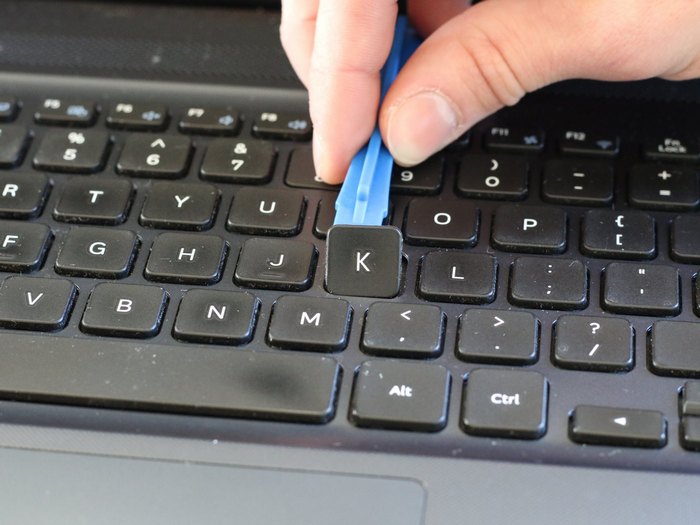 Для этого придется разобрать часть ноутбука. Как это сделать для своей модели, стоит посмотреть в интернете. Доступ к шлейфу обычно прост, для этого достаточно снять всю нижнюю крышку. В некоторых моделях придется приподнять основную системную плату.
Для этого придется разобрать часть ноутбука. Как это сделать для своей модели, стоит посмотреть в интернете. Доступ к шлейфу обычно прост, для этого достаточно снять всю нижнюю крышку. В некоторых моделях придется приподнять основную системную плату.
Состояние шлейфа тщательно оценивается. На нем могут быть заломы и трещины. В этом случае деталь потребуется заменить, то есть отнести ноутбук в сервис. Когда шлейф визуально цел, стоит обслужить его контакты. Для этого элемент аккуратно вытаскивается из разъема. Контактные площадки очищаются спиртом, после чего тщательно протираются канцелярской резинкой.
Демонтаж клавиатуры
Если модель ноутбука не позволяет просто поднять пластину с механикой кнопок, стоит понимать: снять клавиатуру будет весьма сложно. Для этого придется разобрать и демонтировать почти все части устройства. При уверенности в своих силах, можно посмотреть видео в интернете и приступать к делу.
Совет! Для замены или глубокой чистки клавиатуры рекомендуется отнести ноутбук в сервисный центр. Стоимость чистки после залития или установки новой клавиатуры велика, но есть гарантия, что специалисты сделают все правильно, и проблем после их работы не возникнет.
Стоимость чистки после залития или установки новой клавиатуры велика, но есть гарантия, что специалисты сделают все правильно, и проблем после их работы не возникнет.
Популярные ноутбуки 2019 года по мнению покупателей
Ноутбук Apple MacBook Air 13 with Retina display Late 2018 на Яндекс Маркете
Ноутбук Xiaomi Mi Notebook Air 13.3″ 2018 на Яндекс Маркете
Ноутбук Lenovo ThinkPad Edge E480 на Яндекс Маркете
Ноутбук Acer SWIFT 3 (SF314-54G) на Яндекс Маркете
Ноутбук Acer ASPIRE 7 (A717-71G) на Яндекс Маркете
чистка с разборкой и без
Несмотря на аккуратность пользователя при работе за компьютером, необходимость почистить клавиатуру на ноутбуке возникает у всех.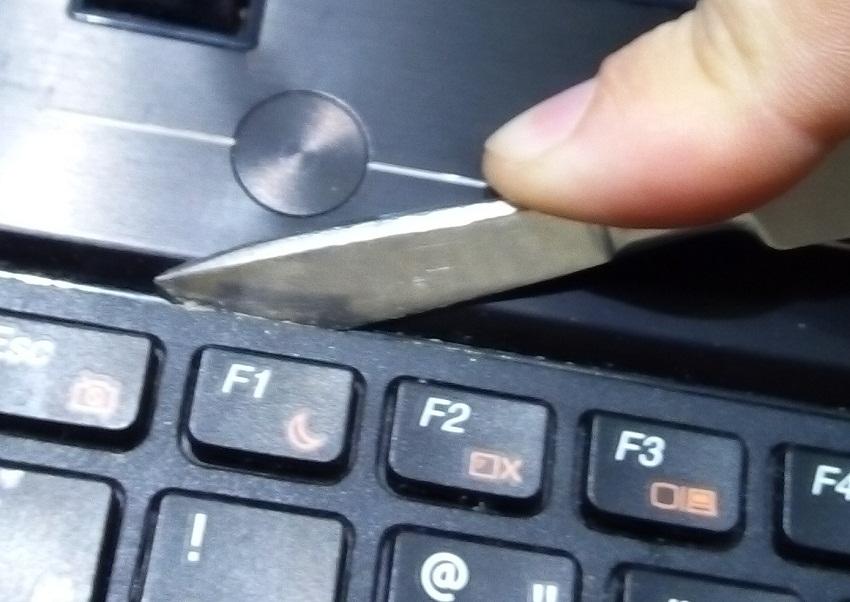 Причиной тому становятся:
Причиной тому становятся:
- частички пыли, оседающие в воздухе;
- крошки, еда, маленькие детали — всё, что могло случайно попасть внутрь;
- пот или жировой слой, скапливающиеся на пальцах и остающиеся на кнопках.
Чистка ноутбука не прихоть владельца, а вынужденная мера, так как отсутствие регулярной чистки может повлечь за собой последствия:
- залипание клавиш;
- нарушения работы матрицы;
- быстрое нагревание процессора.
Очищать кнопочную панель нужно регулярно.
Как почистить без разборки
Очистить клавиатуру ноутбука в домашних условиях можно, если не требуется разборка комплектующих устройства и отделения клавиш от панели.
Совет! Чистка без разбора проводится не менее раза в месяц. Если панель быстро загрязняется, то чаще.
Быстрое очищение нужно, если:
- Нет залипающих клавиш.
- Необходимо произвести поверхностную чистку.
- На клавиатуру не проливали жидкости: кофе, чай, воду, сладкие напитки.

- Разборка ноутбука с последующей очисткой уже осуществлялась недавно (до трёх месяцев).
Иначе почистить ноутбук, не снимая клавишную панель, невозможно.
Поверхностная очистка
Сначала необходимо убрать с поверхности накопившийся крупный мусор. Для этого можно осторожно перевернуть ноут и слегка потрясти его. Для очистки требуется:
- Найти кисточку для рисования или макияжа, щётку (если нет предназначенной для компьютеров, можно воспользоваться зубной) или любое другое приспособление с щетиной.
- Щетиной провести между кнопок, собирая пыль.
- Выбрать направление уборки, идти строго сверху вниз, чтобы не пропустить ряды клавиш. Щетина должна держаться плотно и не выпадать, иначе чистка будет нерезультативна.
- В завершение протереть поверхность влажной спиртовой салфеткой. Если жир и пятна наблюдаются и между кнопками, то можно окунуть ушную палочку в спирт (чтобы вата была влажной, но не мокрой) и ей прибирать.
Глубокая чистка
Глубокая чистка уже требует умений, потому если позволяют обстоятельства, лучше обратиться в технический сервис, чтобы сотрудник аккуратно выполнил работу.
Сперва нужно понять, как открепляются кнопки. На ноутбуке фирме Асус клавиши снимаются легко: нужно подцепить край и потянуть вверх. Не стоит бояться оторвать кнопку совсем, так как производитель создаёт возможность для снятия клавиш. Аналогично нужно поступать с ноутбуками марки HP.
Внимание! Чтобы не беспокоиться после о правильном расположении кнопок, рекомендуется снимать по одной клавише и сразу крепить на место.
Особенно осторожно нужно поступать с Shift, Enter, Space, так как они могут быть неснимаемыми.
С помощью геля
Гель или лизун используется для сбора мелких загрязнений. Перед его покупкой следует ознакомиться с отзывами и посмотреть видеоотчёты, чтобы убедиться в полезности средства. Некоторые лизуны недостаточно крепкие, потому частички остаются под клавиатурой, другие не очищают вовсе.
Гель нужно положить на часть панели и позволить ему растечься по поверхности, придавливая и растирая. Когда он проникнет в труднодоступные места, следует осторожно его потянуть, затем переложить на другой участок. Когда процедура будет завершена, рекомендуется собрать гель в шарик, чтобы покатать по кнопкам.
Когда процедура будет завершена, рекомендуется собрать гель в шарик, чтобы покатать по кнопкам.
Если лизун многоразовый, после процедуры его необходимо промыть и тщательно высушить.
Чистка сжатым воздухом
Чистку сжатым воздухом можно осуществить как баллонами, так и используя фен, пылесос (обычный, поставленный на слабую мощность).
Если используется не баллончик, то нужно быть предельно осторожным, чтобы не повредить кнопочную панель.
Следует направленной струёй воздуха провести над клавиатурой, удаляя скопившуюся пыль, грязь и мусор. Как при поверхностной уборке, лучше выбрать направление распыления, чтобы не водить грязь из одного края ноутбука в другой, а выводить её с поверхности девайса.
Как снять и почистить отдельные кнопки
Современные клавиатуры (Acer, Lenovo, Asus) крепят детали представленной ниже конструкцией.
Она позволяет быстро снимать, возвращать кнопки: нужно потянуть вверх и чуть вбок верхнюю часть, и клавиша сама снимется. Чтобы поставить обратно, следует правильно расположить деталь (отверстия должны находиться над выступающими частями) и надавить на крепление.
Чтобы поставить обратно, следует правильно расположить деталь (отверстия должны находиться над выступающими частями) и надавить на крепление.
Каждую кнопку на клавиатуре ноутбука нужно почистить, при необходимости помыть под проточной водой, а после просушить. Контакт и крепления также нужно очистить от загрязнений, но ни в коем случае не мочить.
Как разобрать и почистить
Полная разборка и чистка клавиатуры ноутбука — опасное дело, так как можно повредить платы, соединения или мембраны. Если нет опыта разборки, имеются сомнения, лучше обратиться в технический центр. Однако своими руками отделить кнопки тоже можно.
Когда требуется разбирать
Разборка необходима, если в компьютер попала жидкость, сор, затрудняющий нажатие. Часто это случается на механических клавиатурах.
Также полную разборку рекомендуется осуществлять каждые несколько месяцев в качестве профилактики.
Инструкция по разборке
Перед тем как разбирать девайс, следует его выключить и снять аккумулятор. Это обезопасит от случайного включения устройства или повреждения отдельных плат.
Это обезопасит от случайного включения устройства или повреждения отдельных плат.
Важно! После отключения нужно подождать, пока «внутренности» компьютера остынут. Также по технике безопасности не следует класть детали на ковры, синтетические ткани, чтобы не возникло электрического разряда, который может повредить содержимое.
Для извлечения может понадобиться отвёртка. Перед процедурой лучше сфотографировать открытый лэптоп, чтобы запомнить расположение букв.
Алгоритм, как разобрать клавиатуру на ноутбуке, чтобы её почистить:
- Найти, как открепляется клавиатурная панель. На устройствах от производителя Asus это фиксаторы из пластика по бокам, рядом с монитором, тапчадом. На некоторых устройствах нужно предварительно снять некоторое содержимое: на XP сначала убирается дверца обслуживания, после дисковода и только затем клавиатура.
- На всех ноутбуках после снятия креплений необходимо отсоединить шлейф (прозрачная плёнка). Выполняя операцию, нужно быть особенно осторожным, так как без шлейфа компьютер не сможет реагировать на нажатие клавиш.

- Следует снять все клавиши, почистить их под проточной водой, поставить в раствор спирта с водой, чтобы удалить с них отпечатки пальцев и жирные следы.
- Саму панель без кнопок нужно также промыть, почистить. Поставить сушиться.
Лишь после того как все компоненты будут сухими, можно собирать их обратно и возвращать на место.
Чистящие средства
Мыть клавиатуру можно обычной чистой водой, однако разводы, приевшуюся грязь нужно убирать чистящими средствами. К ним относятся:
- влажные салфетки;
- антибактериальные спреи;
- многоразовые сухие салфетки.
Чтобы помыть клавиши, лучше использовать средства, предназначенный конкретно для ноутбуков. Если покупается иное вещество, рекомендуется ознакомиться с инструкцией и составом.
Как предотвратить загрязнение
Уберечь девайс от загрязнения невозможно. Однако при уходе и соблюдении правил сор и грязь будут медленнее скапливаться на поверхности.
- Рядом с компьютером не рекомендуется есть продукты, от которых появляются крошки.
 На ноутбуках Asus, HP клавиши плотно прилегают к поверхности, потому под них сору сложнее попасть.
На ноутбуках Asus, HP клавиши плотно прилегают к поверхности, потому под них сору сложнее попасть. - Комната, в которой расположен компьютер, должна регулярно проветриваться, убираться от пыли. Иначе загрязнения будут оседать на устройстве.
- Нельзя подпускать пушистых животных близко к компьютеру, чтобы шерсть не попадала в него.
Каждые 1-2 дня нужно протирать поверхностность девайса салфетками.
Как почистить клавиатуру ноутбука в домашних условиях: эффективные средства
Любая техника требует ухода, который позволит продлить срок ее службы. И перед владельцем портативного компьютера может встать вопрос, как почистить клавиатуру ноутбука в домашних условиях, так как именно данная часть устройства обычно быстро загрязняется. Процесс очистки достаточно прост, если иметь под рукой нужные средства и приспособления.
Варианты очистки и необходимые средства
Активная эксплуатация портативного компьютера провоцирует появление различных загрязнений на его поверхности. Особенно часто страдает клавиатура, между кнопками которой собирается пыль, шерсть домашних животных, крошки и иная грязь. В ряде случаев может потребоваться и экстренное решение вопроса, как почистить клавиатуру ноутбука от пролитой жидкости, особенно если напиток был сладким. Действовать необходимо исходя из степени и сложности загрязнения.
Особенно часто страдает клавиатура, между кнопками которой собирается пыль, шерсть домашних животных, крошки и иная грязь. В ряде случаев может потребоваться и экстренное решение вопроса, как почистить клавиатуру ноутбука от пролитой жидкости, особенно если напиток был сладким. Действовать необходимо исходя из степени и сложности загрязнения.
Чистка клавиатуры ноутбука: варианты
- Простая или поверхностная очистка. Этот вариант допустим при минимальных загрязнениях клавиш и для ликвидации пыли, крошек между кнопками клавиатуры. Подобное очищение способно проводиться и с помощью подручных средств.
- Тщательная, «глубокая» очистка клавиатуры внутри и снаружи. Ее следует совершать хотя бы раз в 12 месяцев. Кроме того, именно данный вариант чистки необходим, если требуется реанимировать залитую любой жидкостью (даже водой) клавиатуру. Обойтись без разбора техники не получится, и в ряде случаев необходимо применение специальных средств для очищения.

Вне зависимости от выбранного варианта того, как чистить клавиатуру ноутбука, нужно придерживаться определенных правил и советов, чтоб техника не пострадала.
- Перед любыми манипуляциями техника должна быть отключена от сети. Портативный компьютер необходимо выключить, вытащить по возможности батарею. Если работает клавиатура через USB, то ее достаточно отсоединить от основного устройства.
- Для ликвидации любых загрязнений нельзя использовать спирт, как основное чистящее средство. Исключение составляет только водный раствор изопропилового спирта (1:1). В противном случае с поверхностей кнопок сотрется символика, а внутренние контакты могут пострадать. Ацетон и средства на его основе применять также не стоит.
- Перед включением устройства важно дождаться полного высыхания клавиатуры. А в период чистки стоит следить за тем количеством влаги, которое попадает на клавиатуру – его должно быть по минимуму.
- Любые манипуляции, совершаемые с клавиатурой, должны быть крайне аккуратными, без резких движений.
 Если повредятся крепежи клавиш либо внутренние контакты, устройство придет в негодность.
Если повредятся крепежи клавиш либо внутренние контакты, устройство придет в негодность. - Кроме водного раствора изопропилового спирта допустимо применять мыльный раствор, влажные салфетки, специальные средства для чистки пластика и клавиатуры. Избегая воздействия любой влаги, можно воспользоваться баллончиком со сжатым воздухом, пылесосом, феном, обычной резиновой клизмой или распылителем для духов в виде «груши». С помощью подобных приспособлений получится «выдуть» всю пыль из клавиатуры.
- Иными подручными средствами, помогающими решить вопрос, как почистить клавиатуру ноутбука в домашних условиях, становятся:
- чистые отрезы несыпучих тканей;
- ватные диски, палочки с ватными кончиками или зубочистки с закрепленной на них ваткой;
- скальпель либо ножик с очень тонким лезвием; перед использованием необходимо замотать лезвие выбранного инструмента кусочком мягкой ткани;
- кисти для рисования или для малярных работ с длинным и жестким ворсом;
- щеточки, в том числе подойдут и старые зубные щетки.

Сталкиваясь с необходимостью тщательного приведения в порядок ноутбука после заливки его клавиатуры какой-либо жидкостью, дополнительно нужно учесть следующие нюансы:
- как только на поверхность кнопок попадет жидкость, технику необходимо быстро выключить; следует также вынуть и аккумулятор;
- затем необходимо перевернуть устройство и хорошенько потрясти, чтоб изнутри вылилась вся жидкость; действовать следует осторожно, чтоб капли не попали на экран;
- после нужно дать технике просохнуть в раскрытом, перевернутом состоянии в течение нескольких часов; для верности можно попробовать просушить дополнительно феном либо положить между клавишами кусочки ватных дисков, рисовую крупу, чтобы влага быстро впиталась;
- если количество жидкости было небольшим, пострадал лишь внешний вид кнопок, необходимости в разборке техники своими руками нет; в ситуации же обильного залива каким-либо сладким напитком клавиатуру придется чистить «глубоким» способом.

При отсутствии желания пользоваться подручными средствами, в специализированных магазинах можно приобрести или наборы, состоящие из салфеток, жидкости либо геля для клавиатуры и щеточки, или купить отдельно очищающее средство. Применять синтетические вещества необходимо, опираясь на инструкцию.
Чем вычистить грязь с клавиатуры портативного компьютера: варианты покупных средств
- Гель «Мэджик клинер».
- Липучка (жидкая тряпка) «Брайт клинер».
- Универсальные салфетки для очищения техники «Дифендер»;
- Спреи «Крамолин»;
- Чистящее средство «Пробиотик».
Читайте также:
Простая и быстрая очистка клавиатуры
Решение проблемы, как очистить клавиатуру на портативном устройстве, если она не имеет существенных загрязнений, достаточно простое. В ряде случаев можно обойтись простым смахиванием внешней пыли с кнопок или аккуратным стиранием зубочисткой, ножичком темного налета. Однако когда данная деталь техники не подвергалась очищению долгий промежуток времени, придется немного повозиться и добраться до «труднодоступных» мест, избавляя их от грязи, крошек и пыли.
Однако когда данная деталь техники не подвергалась очищению долгий промежуток времени, придется немного повозиться и добраться до «труднодоступных» мест, избавляя их от грязи, крошек и пыли.
Как чистить клавиатуру на ноутбуке: простые и быстрые способы
- Выключенный и раскрытый ноутбук перевернуть, несильно постучать по нижней крышке и потрясти устройство, чтоб крошки и иные подобные частицы высыпались из клавиатуры. Либо воспользоваться липкой салфеткой, специальным гелем, который «вытянет» сухую грязь.
- Чтобы очистить поверхность клавиатуры на портативном компьютере от липких и жирных следов, можно протереть ее поверхность или специальными влажными салфетками, или губкой, чуть смоченной в мыльном растворе. В воде допустимо разводить не только обычную стружку от мыла, но и моющее средство для мытья посуды (буквально пара капель), которое лучше борется с жирными пятнами.
- Когда поверхностные загрязнения достаточно стойкие, нужно воспользоваться водным раствором изопропилового спирта, в котором смачивается или уголок тряпки, или ватная палочка.

- Для вычищения липкой грязи между кнопками можно прибегнуть к любому удобному приспособлению: щетке, кисти, скальпелю с тканью, ватной палочке либо зубочистке с ватой. В качестве очищающего средства применяется тот же спиртовой раствор или магазинное средство.
- Для продувания загрязнений стоит воспользоваться феном с холодным обдувом или иным подобным устройством.
- Используя баллон со сжатым воздухом, его нужно держать под небольшим углом к поверхности клавиатуры. При этом стараться избегать вдыхания паров, которые могут подействовать как отравляющее вещество на организм. После использования такого средства помещение рекомендуется хорошо проветрить.
- Решая «вытянуть» грязь, необходимо вооружиться пылесосом. Однако действовать нужно крайне осторожно и внимательно, чтоб не вырвать кнопки клавиатуры.
Комбинированное применение указанных способов поможет эффективно очистить важную деталь портативного компьютера. Если же клавиатура загрязнена изрядно, придется применить тщательный вариант очистки.
Процесс «глубокого» очищения клавиатуры ноутбука
Разбираясь с тем, как почистить клавиатуру на ноутбуке полностью и тщательно, необходимо запастись не только нужными инструментами, но и терпением, а также временем. Основная трудность заключается в самостоятельной разборке данной детали техники. Перед тем как откреплять клавиатуру либо просто снимать клавиши, нелишним будет сфотографировать ее в собранном виде. Это поможет после процесса очистки без труда вернуть все кнопки на законные места.
Техника разбора клавиатуры устройства зависит от ноутбука. Ряд моделей предполагает возможность съема данной детали. Если подобное совершить невозможно, то открепляются лишь верхние пластиковые насадки.
Как разобрать клавиатуру: основные способы
- Вооружившись плоской тонкой отверткой, скальпелем или небольшим ножиком, аккуратно подцепить нижний край кнопки. Постараться рассмотреть, каким образом сделан крепеж. Затем несильно надавить (до щелчка) на «усики» крепления, вытягивая клавишу наверх.
 Действовать нужно без резких движений, чтоб не сломать «усики». Не рекомендуется снимать на ноутбуках клавишу пробела, Enter, Tab и Shift – закрепить их после очистки может быть проблематично.
Действовать нужно без резких движений, чтоб не сломать «усики». Не рекомендуется снимать на ноутбуках клавишу пробела, Enter, Tab и Shift – закрепить их после очистки может быть проблематично. - Если подобная деталь устройства съемная, закрепленная наверху с помощью перемычек, то их необходимо по одной осторожно отщелкнуть, постепенно приподнимая поле с клавишами. Когда все «застежки» будут убраны, дергать на себя клавиатуру не нужно, из-за такого движения может порваться основной шлейф, присоединенный к материнской плате. Когда клавиатура вынута, описанным ранее способом снимаются кнопочки.
- В ситуации внутреннего крепления ноутбук необходимо сложить, перевернуть, снять нижнюю крышку. После определить, в каких местах и каким количеством винтиков закрепляется деталь к устройству. Осторожно вывинтить такие крепежи и вынуть клавиатуру, вновь стараясь не повредить шлейф и внутренние контакты. Затем снять кнопки.
Вернуть все клавиши после очищения не составит труда. Достаточно зафиксировать каждую кнопку на ее месте и несильно надавить до пары характерных щелчков.
Достаточно зафиксировать каждую кнопку на ее месте и несильно надавить до пары характерных щелчков.
Как правильно чистить разобранную клавиатуру устройства: инструкция
- Снятые пластиковые клавиши необходимо тщательно протереть влажными салфетками, спиртовым раствором или иным средством для очищения. После оставить на бумаге или газете, «донышками» вверх, до полной просушки.
- Аккуратно смахнуть мягкой тонкой кисточкой всю пыль и сухую грязь с разобранной клавиатуры. Либо воспользоваться баллончиком со сжатым воздухом, распылителем для духов с насадкой в виде «груши», стараясь не сдуть резиновые насадки на ячейках от кнопок.
- После протереть деталь ноутбука влажными салфетками либо ватными палочками, смоченными в выбранном очищающем средстве. Пользоваться бумажными полотенцами или аналоговыми приспособлениями не рекомендуется. Есть риск, что останутся мелкие бумажные частички, из-за которых при включении может произойти замыкание контактов устройства.

- В завершение оставить деталь портативного компьютера до полного высыхания, затем закрепляя клавиши.
Сухая очистка клавиатуры ноутбука (видео-пример)
Чтоб наглядно посмотреть, как проходит процесс снятия кнопок с клавиатуры, а также понаблюдать за сухим вариантом очищения детали от пыли, стоит ознакомиться с предоставленным ниже видео.
Не желая рисковать и заниматься разборкой ноутбука самостоятельно, но стремясь сэкономить деньги, не обращаясь в сервис-центр, стоит хотя бы раз в пару недель очищать клавиатуру от внешних загрязнений и пыли. И использовать устройство максимально бережно, избегая ситуаций, когда на поверхность техники может попасть сладкая жидкость.
Как почистить клавиатуру ноутбука в домашних условиях от пыли и грязи
Клавиатура постоянно подвергается механическому воздействию и по этой причине чаще требует замены.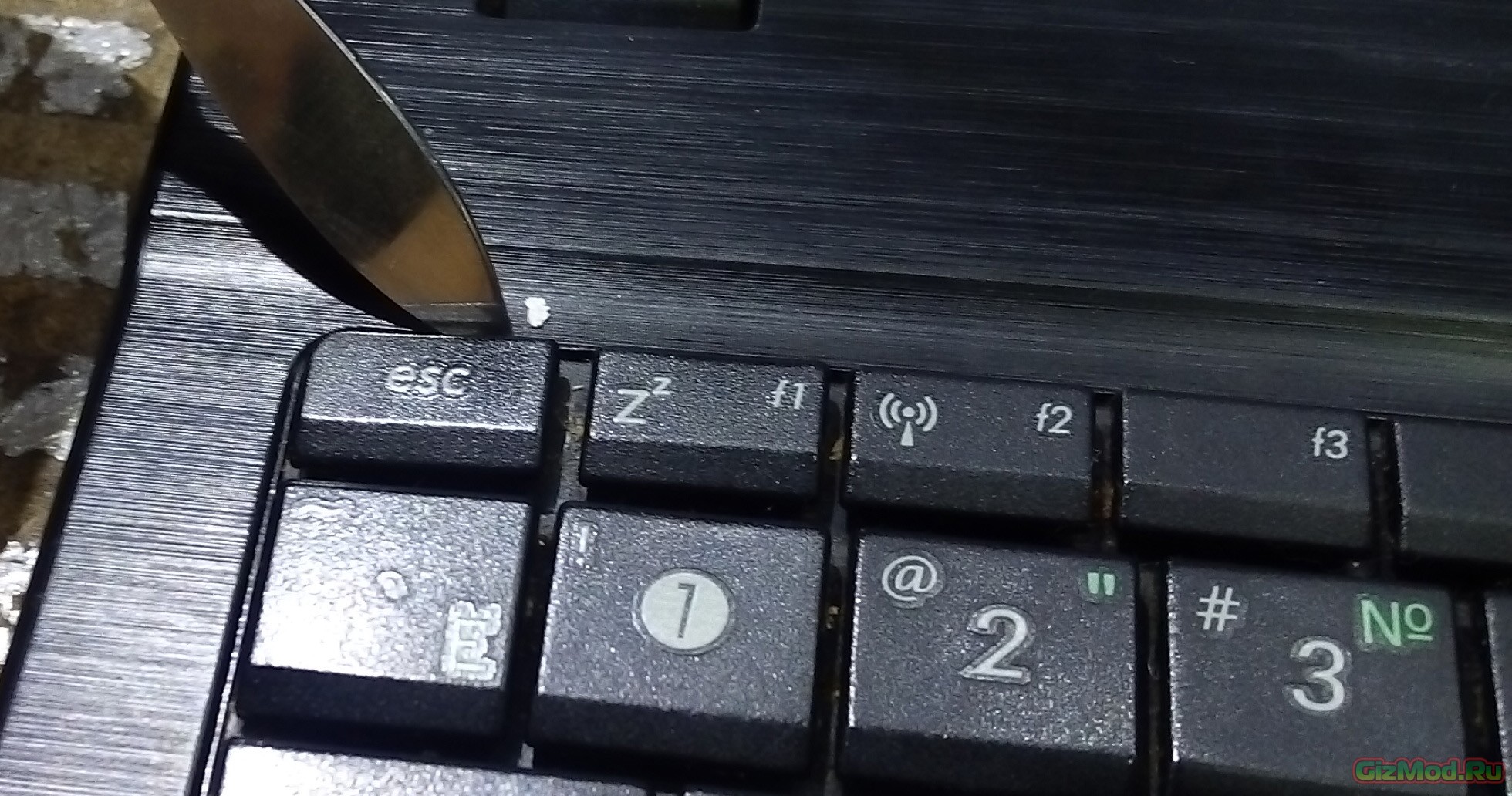 Однако многие ее поломки объясняются загрязнением, а значит, зная – как почистить клавиатуру ноутбука в домашних условиях – можно существенно продлить ее «жизнь» и избавиться от существенных трат по покупке и установке новой.
Однако многие ее поломки объясняются загрязнением, а значит, зная – как почистить клавиатуру ноутбука в домашних условиях – можно существенно продлить ее «жизнь» и избавиться от существенных трат по покупке и установке новой.
Выбор способа чистки
В стационарном ПК попадание грязи внутрь клавиатуры может привести к неисправности только этого устройства, не причиняя вреда компьютеру. В ноутбуке клавиатура встроена в корпус, а значит все, что проникает под кнопки, может попасть внутрь к электронной «начинке». В этом случае владельца могут ждать серьезные неприятности – от нарушения вентиляции, что ведет к перегреву и самопроизвольному отключению ПК, до выхода из строя электроники (материнской платы, процессора и т.д.). Поэтому необходимо знать, как самостоятельно почистить клавиатуру на ноутбуке. Эту работу желательно проводить регулярно, не дожидаясь появления признаков неисправности устройства.
Выбор метода, которым будет проводиться чистка клавиатуры ноутбука, зависит от вида и степени ее загрязнения.
- Грязь, жирные пятна с рук и пыль на внешней поверхности клавиш не мешают работе устройства, но сильно портят внешний вид и просто негигиенично. Для очистки требуется салфетка и очищающая жидкость.
- Попадание мусора и грязи внутрь клавиатуры может привести к тому, что отдельные кнопки будут западать или не срабатывать (не прожиматься). В этом случае требуется более серьезная работа по удалению грязи с устройства.
- Если на устройство пролили чай, кофе или другую жидкость, то для спасения устройства и ноутбука необходимо принимать экстренные меры.
Поверхностная чистка
Используется в первом случае для удаления грязи непосредственно с клавиш и в пространстве между ними. Очищать клавиатуру ПК желательно раз в месяц. Чистить кнопки надо мягкой безворсной салфеткой. Использование ваты для этих целей не желательно. Пространство между кнопками вычищают мягкой щеточкой, в крайнем случае – ватными палочками, но следует внимательно следить, чтобы между клавишами не остались ворсинки.
В качестве чистящей жидкости желательно использовать специальные чистящие составами, например гель фирмы «Defender». Но можно обойтись и домашними средствами. Подойдет разведенный изопропиловый спирт, он хорошо очищает пластик, но данное вещество есть далеко не у каждого. Существует универсальное средство, которое имеется у каждого. Клавиши можно отлично и безопасно помыть обычной мыльной водой.
Перед чисткой клавиатуры компьютер надо обязательно выключить и вытащить аккумулятор!
Подготовленную салфетку надо слегка смочить чистящей жидкостью, так, чтобы ее капли не смогли попасть внутрь клавиатуры и аккуратно протереть (а не мыть) ею все клавиши. Щеточку или ватную палочку смочить мыльной водой, обязательно промокнуть салфеткой, после чего прочистить пространство между кнопками. В конце необходимо хорошенько протереть устройство сухой салфеткой и не включать компьютер минут 20-30.
Нельзя использовать для чистки ацетон и другие растворители, так как они способны растворить (оплавить) клавиатуру и корпус девайса.
Не следует мыть кнопки водкой и другими составами, содержащими этиловый спирт. Это очень агрессивное вещество легко удалит грязь, а заодно и краску на клавишах.
Регулярное удаление грязи с клавиш значительно продлевает время службы устройства. Кроме того, значительно реже будет возникать необходимость в глубокой чистке.
Глубокая очистка клавиатуры
При попадании мусора и грязи под клавиши нормально работать на ноутбуке невозможно. В этом случае без основательной чистки не обойтись. Сначала следует попробовать удалить загрязнения, не разбирая клавиатуру:
- Кисточкой с длинным ворсом чистить промежутки между клавишами, время от времени переворачивая ноутбук и легонько встряхивая его.
- Поставить ноутбук наклонно и продуть клавиатуру феном (холодным воздухом)
- Сделать то же самое при помощи портативного баллончика со сжатым воздухом.
- Использовать специальный миниатюрный USB пылесос.
Если после проделанных манипуляций кнопки продолжают залипать или не прожимаются, значит, придется разбирать и мыть клавиатуру. Лучше снять ее с ноутбука. Прежде чем пытаться демонтировать клавиатуру, необходимо выяснить, как она закреплена в ноутбуке. В различных моделях она по-разному закреплена в корпусе. Чаще клавиатура крепится при помощи защелок. Отжимать защелки надо тонкой отверткой, начиная с левого верхнего угла. Освободив верхнюю и боковые стороны, клавиатуру осторожно вытягивают из корпуса. Делать это надо очень осторожно, чтобы не повредить шлейф, соединяющий ее с материнской платой. Аккуратно отсоединив шлейф можно приступать к разборке. Но перед этим клавиатуру надо сфотографировать, иначе потом будет сложно вернуть клавиши на свои места. Кнопки снимают отверткой, но делать это надо очень аккуратно, так как их крепления довольно «нежные».
Лучше снять ее с ноутбука. Прежде чем пытаться демонтировать клавиатуру, необходимо выяснить, как она закреплена в ноутбуке. В различных моделях она по-разному закреплена в корпусе. Чаще клавиатура крепится при помощи защелок. Отжимать защелки надо тонкой отверткой, начиная с левого верхнего угла. Освободив верхнюю и боковые стороны, клавиатуру осторожно вытягивают из корпуса. Делать это надо очень осторожно, чтобы не повредить шлейф, соединяющий ее с материнской платой. Аккуратно отсоединив шлейф можно приступать к разборке. Но перед этим клавиатуру надо сфотографировать, иначе потом будет сложно вернуть клавиши на свои места. Кнопки снимают отверткой, но делать это надо очень аккуратно, так как их крепления довольно «нежные».
После разборки кнопки можно мыть мыльной водой, а основание и контакты почистить с помощью мягкой щеточки. При сильном загрязнении контакты и резинки надо протереть салфеткой, смоченной очищающим раствором или мыльной водой, а затем протереть насухо. Мыть их ни в коем случае не следует.
Мыть их ни в коем случае не следует.
Закончив чистку, желательно дать возможность всем частям хорошенько просохнуть, после чего можно собрать клавиатуру и установить ее на место.
Если после проведенной процедуры некоторые клавиши не работают, то еще раз разбирать и мыть клавиатуру нет смысла, так как, скорее всего, дело не в грязи, а в неисправности, и ее придется заменить.
Профилактическую поверхностную чистку каждый владелец ноутбука в состоянии выполнить сам. Полную разборку и очистку тоже можно выполнить самостоятельно, но лучше доверить эту работу специалистам.
Как почистить клавиатуру на ноутбуке в домашних условиях
Если вы используете свой ноутбук acer aspire, asus, hp pavilion, lenovo, samsung, toshiba, sony vaio, dell, packard bell, msi или dns в течение длительного времени, то вероятно заметите, что клавиатура не блещет новизной и ее нужно почистить.
Особенно часто это случается, когда вы едите и пишите одновременно. Клавиатура не только начинает выглядеть отвратительно, но порой кнопки даже перестает функционировать должным образом.
К счастью, чистка клавиатуры не слишком сложная и эту работу можно проделать самостоятельно в домашних условиях.
Иногда, чтобы тщательно почистить под клавишами клавиатуру необходимо разобрать, чтобы очистить контакты и шлейф, особенно залитую или эксплуатируемую в запыленных помещениях.
Я покажу вам как это сделать самому чтобы восстановить первоначальный вид, для приятной работы (грязная выглядит не эстетически).
ПРИМЕЧАНИЕ: от модели ноутбука почти ничего не зависит, все дело в архитектуре – это касается момента, когда нужно клавиши клавиатуры снять и почистить.
Можно ли почистить любую клавиатуру в домашних условиях
«Жилье», клавиши и механизм можно почистить в каждой клавиатуре. Тем не менее, многое зависит от того, насколько сильно вы будете ее разбирать.
Глубокая разборка (после залития) требует гораздо больше времени и точности, но это стоит того, если не хотите покупать новую (с компьютером намного проще).
Будет ли работать залитая клавиатура после очистки
Большинство клавиатур чистить легко. Пластиковые кнопки висят на ластике и все элементы классической клавиатуры водонепроницаемые, поэтому никаких проблем, быть не должно.
Только будьте осторожны! Не каждую клавиатуру после пролитой жидкости можно привести к ее первоначальному состоянию — все это зависит от технических решений, применяемых изготовителем.
Некоторые оснащены электронным интегрированным приемопередатчиком, который не может выдержать даже капли воды.
Поэтому, может случится, что залитая клавиатура не будет работать, даже после полного высыхания.
Чем можно почистить клавиатуру в домашних условиях
Количество косметических средств, используемых для очистки компьютерного оборудования почти так же велико, как число моделей клавиатур, доступных на рынке.
Самые дорогие моющие средства часто стоят столько же, сколько новая клавиатура, так что это не стоит того, чтобы их покупать.
При чистке наиболее полезный сжатый воздух, щетка с жесткой щетиной, моющее средство и антибактериальные салфетки. Кроме того, вы должны подготовить две отвертки и миску с жидкостью для мытья посуды.
Зачем чистить клавиатуру в домашних условиях
Поддерживаемая в чистоте будет не только работать лучше, но вы также будете более здоровыми — на кнопках часть живут бактерии и вирусы, которые могут быть опасны для вас.
Подготовка клавиатуры к чистке
Поскольку для тщательной очистки ее приходится разобрать, то первый шаг, который вы должны сделать, это сфотографировать систему. Это поможет вам правильно установить кнопки после очистки.
Для того, чтобы сделать снимок, можете использовать любую цифровую камеру или мобильный телефон с функцией съемки. Теперь можете выключить ноутбук и подготовить место на столе.
Как очистить стандартную клавиатуру в домашних условиях
Если разбирать не планируете, то используйте сжатый воздух и щетку с жесткой щетиной, которая эффективно удаляет мусор, накопленный под клавишами.
Ели демонтировать будете, то вам нужна отвертка, а, чтобы не царапать пластиковые кнопки облицуйте ее ленточным шлицем.
Затем нажмите кончиком отвертки между клавишами и слегка подорвите клавишу, пока не выскочит из гидов. Я использую отвертку и в качестве рычага подкладываю палец.
Таким способом последовательно демонтируем все клавиши.
Только теперь вы можете увидеть, сколько грязи накопилось под клавишами. При этом не только кнопки трудно нажимать, но они также являются идеальной питательной средой для бактерий.
Пыль с клавиатуры лучше всего удалить с помощью сжатого воздуха. Также можете использовать пылесос.
Используйте влажную тряпку, чтобы тщательно очистить клавиатуру и удалить оставшуюся грязь.
В трудно доступном пространстве, используйте ватный тампон.
Теперь переходим к самой утомительной части работы — очистка кнопок. Если они сильно загрязнены, приготовьте миску теплой воды с небольшим количеством жидкости для мытья посуды и замочить их по крайней мере на 30 минут.
После мытья протрите салфеткой и оставьте до полного высыхания. В старых клавиатурах солнечный свет в течение длительного времени может привести к изменению цвета корпуса клавиш.
К сожалению, пожелтевшие кнопки вы не сможете отмыть никаким моющем средством. После сушки, используя фото, перейдите к установке.
Начинайте с больших клавиш. В их случае, вы должны правильно разместить крючки в кронштейне. Они используется для поддержания кнопок.
На следующем этапе, вставляя кнопку фиксируйте направление и плотно прижимайте.
После того, как установите все включите ноутбук. Агрегат чист и готов к работе.
Современная очистка клавиатуры в домашних условиях
Демонтаж является трудоемким и требует ручного труда, что может создать много проблем.
В поиске альтернативных способов очистки следует обратить внимание на химические моющие средства, например, CyberClean.
Это густой гель, который хорошо работает как бактериальная очистка. Эффект от геля может быть не так хорош, как снятие кнопок, но CyberClean можете применить в случае менее загрязненных клавиатур.
CyberClean также подходит для очистки мобильного телефона, панелей принтера или пульта дистанционного управления.
После покупки он хранится в герметичной упаковке. Давайте посмотрим, как его использовать и какие результаты.
В начале удалите все грубые загрязнения, а затем вытащите его из упаковки. Вещество мягкое, но не липкое, так что можете с уверенностью взять его в руки.
Ставим гель на клавиатуру и прижимаем его по всей поверхности, включая те, что между клавишами.
Двигая осторожно пальцами, пытайтесь очистить верхнюю и боковые стенки клавиш.
На поверхности геля можно увидеть различные примеси, которые приклеились к чистящему веществу.
Если чистка не дала удовлетворительных результатов, постарайтесь процедуру повторить, пока не удастся. После очистки удалите грязь из геля и поместите его в пакетик.
Как почистить в ноутбуке низкопрофильную клавиатуру в домашних условиях
Стандартная клавиатура является более простой по конструкции. Низкопрофильная, благодаря меньшему ходу клавиш для многих людей гораздо удобная.
Низкопрофильная, благодаря меньшему ходу клавиш для многих людей гораздо удобная.
Такая клавиатура должна быть очищена несколько иначе, чем выше описано для стандартной.
Удаление всех кнопок является трудным и рискованным — можно легко повредить тонкий механизм крепления.
В начале демонтажа аккуратно снимаем последний правый ряд клавиш при помощи тонкого инструмента. Здесь я хочу поделится одним наблюдением.
У меня есть маленький ребенок. Совсем недавно, я посоветовал ему заняться мухами. Муха села на клавиатуру. Он ударил мухобойкой. Клавиши повыскакивали как тараканы.
Из-за низкого хода клавиш, даже самая маленькая крошка может привести к неисправности. Именно поэтому очень важно, чтобы тщательно удалить весь мусор из-под клавиш.
Для этого можете использовать сжатый воздух. Перемещая сливную трубку сжатого газа по клавишам, поместите грязь в сторону демонтированных клавиш, после чего удалите ее.
После этого установите все на место и протрите всю клавиатуру влажной тканью. В отличие от стандартной клавиатуры вы можете легко очистить боковые стенки кнопок. Хорошие результаты дает бактерицидная ткань Fellowes.
В отличие от стандартной клавиатуры вы можете легко очистить боковые стенки кнопок. Хорошие результаты дает бактерицидная ткань Fellowes.
В случае низкопрофильных клавиатур, вы должны проявлять особую осторожность. Их механизм подвески чрезвычайно деликатный и легко может повредится.
Как разобрать и почистить в ноутбуке клавиатуру ножничного типа
Для ножничной готовим две плоские отвертки и слегка приподнимаем верхнюю часть кнопки.
Делаем это, пока она не будет разблокирована.
Затем берем кнопку пальцами и осторожно приподнимаем вверх, расстегнув нижний монтаж.
Для больших клавиш необходимо также разогнуть металлический кронштейн.
Хорошо, если механизм не отстегнется. К сожалению, очень часто снимаются еще два элемента.
Ножничные требует точности дела и терпения. Глядя на другие кнопки устанавливайте их обратно. После этой операции, механизм должен действовать в качестве шарнира.
Более широкий конец ставьте в крючки и плотно прижмите к верхнему зажимному механизму, чтобы зацепить.
Осталось еще одно ключевое действие — поместите кнопку на крепление и затяните ее.
Вот и все. Еще можно почистить шлейф и контакты, только этот процесс описывать не буду, а в ближайшее время сделаю видео, чтобы вы случайно не натворили чудес.
Шлейф штука тонкая, как восток, с ним шутки плохи. Чтобы его увидеть нужно снять не клавиши, а клавиатуру полностью.
Контакты можно чистить спиртом, только не разведенным и не изопропиловым, а традиционным – так будет правильно.
Если же клавиатуру залили, и чистка проблему не решает (полностью не работает), то в сервисе вам могут поставить новую.
Можно самому – главное найти идентичную, а то ее не сможете обрезать или углубить место установки.
ПРИМЕЧАНИЕ: пока не привели в рабочее состояние можете пользоваться экранной – не слишком удобно, но терпимо. Успехов.
Как почистить клавиатуру ноутбука в домашних условиях
Клавиатура лэптопа имеет свойство забиваться пылью, крошками, на нее можно пролить воду или, что еще хуже, сладкий чай, колу и т. п. Во всех этих ситуациях кнопки начинают залипать, а символы перестают пропечатываться. Более того, при попадании любой сладкой и липкой жидкости на устройство ввода его нужно быстро снять и прочистить. В противном случае агрессивная среда может попасть на дорожки платы и повредить их. Далее расскажем, как почистить клавиатуру ноутбука в домашних условиях максимально удобным и безопасным способом.
п. Во всех этих ситуациях кнопки начинают залипать, а символы перестают пропечатываться. Более того, при попадании любой сладкой и липкой жидкости на устройство ввода его нужно быстро снять и прочистить. В противном случае агрессивная среда может попасть на дорожки платы и повредить их. Далее расскажем, как почистить клавиатуру ноутбука в домашних условиях максимально удобным и безопасным способом.
Чистка от пыли и крошек
Пыль и грязь под клавишами клавиатуры ноутбука обычно скапливается в течение многих месяцев или даже года-двух, поэтому просто протерев девайс чистящей салфеткой, пользователю вряд ли удастся удалить все накопленные загрязнения.
Для этого перед чисткой придется снять все кнопки, но перед этим не забудьте сфотографировать их расположение, чтобы не испытывать далее трудностей с их обратной установкой.
Клавиши с устройства ввода лэптопа «отщелкиваются» следующим образом:
- Подберите подходящий тонкий нож или плоскую отвертку, подденьте ей выбранные кнопки и снимите их с мест посадки, слегка повернув жало или лезвие инструмента вокруг продольной оси.
 Таким образом можно снять одну или несколько проблемных клавиш, а можно провести полную очистку клавиатуры.
Таким образом можно снять одну или несколько проблемных клавиш, а можно провести полную очистку клавиатуры. - Удаление грязи можно проводить мягкой щеткой или ватным тампоном, слегка смоченным в изопропиловом спирте. Если на панели ноутбука скопилось большое количество пыли, убирать ее следует пылесосом (удобнее для этого использовать компактное автомобильное устройство) или баллончиком со сжатым воздухом. Его можно приобрести во многих компьютерных магазинах.
- По завершении очистки все демонтированные кнопки необходимо поставить на место. Чтобы зафиксировать элемент, на него слегка надавливают до характерного щелчка. Клавиши большого размера – «Пробел», «Shift» и т. п. фиксируются дополнительно на металлических штифтах, которые необходимо также правильно установить.
Описанный выше способ очистки эффективен лишь при попадании на устройство ввода случайных капель пролитой жидкости, крошек и пыли. Чистка клавиатуры ноутбука после попадания на него сладкого чая требует несколько других мер, которые также большинство пользователей смогут выполнить самостоятельно в домашних условиях.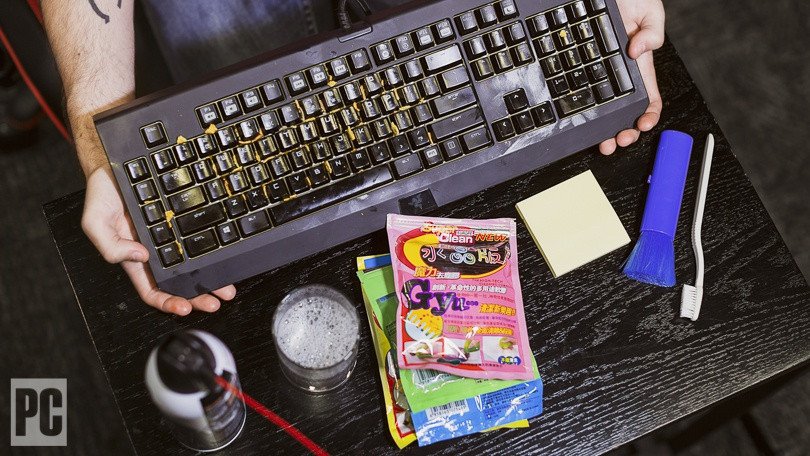
Очистка клавиатуры от липкой жидкости
Для полного удаления следов чая или кофе устройство ввода лэптопа придется полностью демонтировать. Но на большинстве ноутбуков этот девайс крепится к лицевой панели при помощи обычных пластиковых защелок, поэтому полной или какой-либо сложной разборки мобильного компьютера выполнять не придется.
В некоторых случаях (в основном это касается уже довольно старых и малораспространенных моделей) клавиатура может крепиться к задней крышке устройства шурупами. Обычно их бывает не более двух. После откручивания крепежей демонтируемое устройство достаточно просто подцепить ножом или отверткой, после чего оно без проблем отсоединяется от корпуса.
Главное – после попадания влаги самым быстрым способом выключить устройство и извлечь батарею. Далее можно разобрать и почистить клавиатуру на ноутбуке:
- Определитесь, в каких местах защелки удерживают устройство ввода в корпусе лэптопа. Таких креплений обычно бывает не менее четырех, иногда до восьми.
 Их расположение можно опознать по небольшим выемкам на корпусе.
Их расположение можно опознать по небольшим выемкам на корпусе. - Подготовьте для дальнейшей работы пару тонких торцевых отверток. Все дальнейшие действия необходимо будет выполнять предельно аккуратно, т. к. пластиковые крепежные элементы очень хрупкие. Если сломать случайно хотя бы один, устройство ввода надежно закрепить в корпусе более не удастся.
- Слегка надавите первой отверткой на защелку, расположенную в самом углу сверху по периметру клавиатуры.
- Второй осторожно подденьте край демонтируемой панели в том же углу, после чего переходите к следующему креплению.
Приподнимать края устройства ввода при отщелкивании креплений следует также отверткой. Делать это руками не рекомендуется, так как пластик девайса довольно тонкий – при неосторожном приложении усилий к нему материал может треснуть.
Отсоединение шлейфа
Устройство ввода мобильного компьютера подключено к системной плате посредством специального шлейфа. Его легко повредить, поэтому ни в коем случае не дергайте снятую панель после отщелкивания креплений. Шлейф крепится при помощи специального замка с фиксаторами, тип которых в разных моделях лэптопов может различаться.
Шлейф крепится при помощи специального замка с фиксаторами, тип которых в разных моделях лэптопов может различаться.
При снятии шлейфа, чтобы открыть удерживающий его фиксатор, в некоторых случаях требуется выполнить такие действия, как подъем крепления или зажатие ушек. Отдельные виды фиксаторов используют для удерживания шлейфа пружинные защелки.
Промывка клавиатуры ноутбука
После попадания большого количества жидкости, чтобы предотвратить окисление токопроводящих дорожек платы, клавиатуру нужно будет качественно промыть водой (можно мыльной), что любой пользователь может сделать своими руками. Никаких агрессивных моющих средств для этого использовать нельзя.
Главное после этого – провести качественную сушку девайса. Делать это следует под солнечными лучами или на батарее не менее суток, можно и двух. В противном случае, если на токопроводящих дорожках останется влага, со временем они окислятся и устройство ввода мобильного компьютера перестанет работать уже окончательно.
Как почистить клавиатуру ноутбука
Согласно исследованию, проведенному ИТ-компанией CBT Nuggets, клавиатура вашего ноутбука может содержать в 20 000 раз больше бактерий, чем сиденье унитаза. А так как большая часть вашей работы, учебы, общения и развлечений сейчас проходит в Интернете, вы, вероятно, используете свой ноутбук чаще, чем когда-либо.
Если вы боретесь с крошками, пылью, отпечатками пальцев, шерстью домашних животных или липкими остатками, вы сможете чистить ключи с помощью материалов, которые у вас уже есть.А если вы используете устройство совместно с другими членами вашей семьи, вы также можете предотвратить распространение микробов. Это займет всего несколько минут вашего рабочего дня, и ваша клавиатура станет совершенно новой.
Вот что нужно делать.
Выключи
Перед тем как начать, выключите компьютер. Вы не должны случайно нажать комбинацию горячих клавиш, которая приведет к катастрофе. Также отключите его от сети, чтобы снизить риск короткого замыкания, если внутрь попадет влага. И убедитесь, что у вас есть резервные копии всего важного на случай, если что-то пойдет не так.(Это, конечно, хорошая практика, чистите вы клавиатуру или нет.)
И убедитесь, что у вас есть резервные копии всего важного на случай, если что-то пойдет не так.(Это, конечно, хорошая практика, чистите вы клавиатуру или нет.)
Избавиться от крошек
Чтобы убрать самые крупные крошки, пыль или другой мусор, попавший в ключи, переверните ноутбук вверх дном и дайте им выпасть. Осторожно постучите по нижней части корпуса, чтобы удалить твердые частицы. Вы также можете вдавить очищающую слизь в промежутки между клавишами, чтобы она прилипала к мусору и собирала его.
Если это не все, осмотрите клавиатуру пылесосом. Убедитесь, что вы используете небольшое приспособление и самую низкую мощность. (Последнее, что вам нужно, — это засосать одну из ваших клавишных колпачков.) Если у вас есть маленький портативный пылесос, даже лучше.
Можно также использовать баллончик со сжатым воздухом. Распыляйте воздух зигзагообразно, чтобы не пропустить ни одного укромного уголка и трещин, и убедитесь, что вы нажимаете все стороны каждой клавиши. Если у вас нет сжатого воздуха, вы можете попробовать другое устройство, которое выдувает воздух (например, фен). Не распыляйте воздух прямо под колпачки клавиш; это может повредить хрупкую электронику.
Если у вас нет сжатого воздуха, вы можете попробовать другое устройство, которое выдувает воздух (например, фен). Не распыляйте воздух прямо под колпачки клавиш; это может повредить хрупкую электронику.
Если вы выполнили все это, но под ключами остались какие-то гадости, возможно, вам придется вытащить ключи. Сможете ли вы это сделать, будет зависеть от модели вашего ноутбука. В некоторых случаях невозможно обойтись без взлома ключей, и вам нужно поговорить с профессионалом. Если вам нужно снять колпачки с клавиатуры, найдите модель своего ноутбука и следуйте инструкциям производителя.
Даже модные клавиатуры с RGB-подсветкой время от времени нужно мыть. Фото Амелии Холовати Кралес / The VergeПродезинфицировать и удалить пятна
Затем очистите поверхность самой клавиатуры, чтобы удалить микробы, пятна и пятна. Сначала протрите все дезинфицирующей салфеткой. Избегайте салфеток, содержащих отбеливатель. Если у вас нет салфеток, подойдет мягкая ткань, смоченная медицинским спиртом. По очереди протирайте колпачки клавиш, а также области между ними, чтобы убедиться, что вы попали в каждую точку.
Избегайте салфеток, содержащих отбеливатель. Если у вас нет салфеток, подойдет мягкая ткань, смоченная медицинским спиртом. По очереди протирайте колпачки клавиш, а также области между ними, чтобы убедиться, что вы попали в каждую точку.
Не допускайте попадания жидкости под клавиши, поэтому не используйте мокрую ткань.При необходимости отожмите салфетки перед их использованием. Не распыляйте воду или какие-либо чистящие жидкости прямо на клавиатуру.
Затем протрите все влажной тряпкой (опять же: влажной, без капель). В идеале вам понадобится салфетка из микрофибры. Если у вас его нет, подойдет другая ткань. Старайтесь избегать любых абразивных материалов, которые могут поцарапать клавиши, например бумажных полотенец.
Наконец, вытрите пораженный участок другой мягкой тканью. Вот так — все чисто!
Клавиатура ноутбука — неприятный беспорядок? Как счистить пыль, крошки и слизь
Выложите влажные салфетки. Пришло время хорошенько очистить клавиатуру.
Пришло время хорошенько очистить клавиатуру.
Клавиатура вашего компьютера в какой-то момент обязательно испачкается. Будь то липкая клавиша из сока, которую вы пролили, пищевые крошки, которые не попали ко рту, или клавиши, которые слишком блестят от масла на ваших пальцах, ваша клавиатура в беспорядке. Очистка сделает вашу клавиатуру более привлекательной и поможет удалить бактерии и микробы, попавшие на поверхность.Еще лучше то, что это может помочь предотвратить попадание грязи под ключ и заставить его прилипнуть или перестать работать должным образом.
У вас может быть клавиатура с низкими клавишами, утопленная клавиатура, прикрепленная к вашему ноутбуку, или клавиатура с упругими клавишами, которые поднимаются над поверхностью. В любом случае описанные ниже методы помогут вам продезинфицировать и очистить клавиши и окружающие поверхности. В идеальном мире, чтобы ваша клавиатура не стала грязной, лучше мыть руки до и после использования. Однако мы понимаем, что вы можете сидеть за компьютером по восемь часов в день (и, вероятно, перекусить), поэтому это может быть не так практично.
Однако мы понимаем, что вы можете сидеть за компьютером по восемь часов в день (и, вероятно, перекусить), поэтому это может быть не так практично.
Получите больше от своих технологий
Изучите умные гаджеты и советы и рекомендации по работе в Интернете с помощью информационного бюллетеня CNET How To.
Прежде чем начать, убедитесь, что ваш ноутбук или клавиатура отключены от кабеля питания и полностью отключены, чтобы не повредить электрические компоненты. Это также помогает предотвратить случайное удаление чего-либо важного на вашем компьютере при очистке отдельных ключей.Вот как очистить ноутбук от бактерий.
Сейчас играет: Смотри: Так долго и скатертью, клавиатура бабочка
4:17
Вытряхните мусор
Первое, что вам нужно сделать при чистке клавиатуры, это перевернуть ее вверх дном, чтобы стряхнуть видимый мусор — мы имеем в виду вчерашние крошки кукурузных чипсов и всю симпатичную кожную пыль, скопившуюся на ней. года.Для этого переверните клавиатуру (или ноутбук) под углом и осторожно похлопайте по спине. Лучше всего делать это над мусорным ведром, чтобы крошки не заполонили пол или стол.
года.Для этого переверните клавиатуру (или ноутбук) под углом и осторожно похлопайте по спине. Лучше всего делать это над мусорным ведром, чтобы крошки не заполонили пол или стол.
Вы можете даже слегка встряхнуть клавиатуру назад и вперед, чтобы переместить застрявший мусор. Возьмите этот пылесос под рукой на всякий случай.
Выдуйте грязь сжатым воздухом
Распылите на клавиатуру зигзагообразно слева направо.
Кэти Коннер / CNETВозьмите баллончик со сжатым воздухом с прикрепленной длинной соломкой и наклоните клавиатуру так, чтобы мусор падал с нее.Apple рекомендует держать его под углом 75 градусов и распылять зигзагообразно, чтобы не пропустить ни одной области. Поверните клавиатуру и повторяйте зигзагообразное движение, пока не нажмете все четыре стороны клавиш.
Если вы все еще видите что-то между клавишами, вы можете очистить его, обработав короткими струями воздуха. Не вставляйте соломинку под ключи во время распыления, так как это может повредить электронику.
Не вставляйте соломинку под ключи во время распыления, так как это может повредить электронику.
Осторожно используйте дезинфицирующую салфетку или медицинский спирт.
Подумайте обо всех микробах и бактериях, обитающих на клавиатуре.Фактически, исследования показывают, что клавиатура намного грязнее сиденья унитаза. По возможности лучше вынуть ключи (см. Ниже) перед их чисткой. Однако, если вы не хотите пытаться удалять ключи самостоятельно, вы все равно можете вылечить их.
Вам понадобится влажная салфетка с дезинфицирующим средством (не используйте отбеливатель) или ткань, смоченную спиртом. Никогда не следует чистить клавиатуру влажной тканью, так как это может повредить оборудование, расположенное под клавишами. Протрите все поверхности клавиатуры — кнопки, клавиши, крышку — и дайте ей высохнуть, прежде чем снова вставлять или включать.Вы можете аккуратно перевернуть клавиатуру (или ноутбук), если беспокоитесь, что под компоненты попало слишком много жидкости.
Вытолкните клавиши, если возможно
На большинстве клавиатур есть возможность отсоединить клавиши, чтобы тщательно очистить их. Однако, если вы пытаетесь очистить клавиатуру ноутбука, сначала проверьте марку и модель, чтобы убедиться, что клавиши действительно можно удалить — вы не хотите повредить клавиатуру. Например, если у вас есть клавиатура-бабочка, какая есть на некоторых моделях MacBook, вам нужно быть осторожным, поддев клавиши, потому что это может повредить крепления зажимов-бабочек.
Вам понадобится инструмент, достаточно тонкий и плоский, чтобы поместиться под клавиши, но при этом прочный, чтобы их можно было легко поднять. Плоская отвертка или нож для масла — хорошие варианты, если у вас нет инструмента, предназначенного для этой задачи. Осторожно поместите предмет под ключ и осторожно подденьте его. Будьте осторожны, вы не хотите повредить ключи.
Отключив ключи, удалите грязь с помощью ватной палочки или зубочистки. Вы также можете смочить ключи в мыльной воде или протереть их дезинфицирующей салфеткой. Дайте им полностью высохнуть перед повторным нанесением на клавиатуру.
Дайте им полностью высохнуть перед повторным нанесением на клавиатуру.
Если ключи не выскакивают, попробуйте использовать ленту. Возьмите небольшой кусок прозрачной ленты и сложите его пополам липкой стороной вверх. Проденьте ленту под клавиши и двигайте ее вперед и назад, чтобы собрать пыль. Если на клавиатуре много мусора, возможно, вам придется часто заменять ленту.
Убедитесь, что ключи можно вытащить, прежде чем пытаться их поднять.
Джеймс Мартин / CNETПропылесосьте все, что вы пропустили
Если вы видите несколько крошек здесь и там, которые вы пропустили, используйте небольшую насадку для пылесоса, чтобы удалить их.
Чего нельзя делать
- Никогда не распыляйте жидкость на клавиатуру — это может привести к повреждению от воды.
- Не погружайте клавиатуру в воду.
- Не отрывайте клавиши от клавиатуры — они могут треснуть, сломаться или иным образом повредить их.

- Не используйте чистящие средства, содержащие отбеливатель.
Клавиатура — это лишь одна из многих вещей, к которым вы часто прикасаетесь, и она покрыта микробами. Вот как очистить экран телефона, не повредив его, и как продезинфицировать поверхности в доме и в машине.
Сейчас играет: Смотри: Как почистить ноутбук
3:49
Как убрать под клавишами клавиатуры ноутбука | Малый бизнес
Автор: Susan Paretts Обновлено 22 января 2019 г.
Ноутбук — это то, что вы, вероятно, используете каждый день как владелец малого бизнеса, что делает его важной частью ведения вашего бизнеса. Частое использование ноутбука обычно означает, что он подвергается воздействию большого количества пыли и грязи, особенно в области клавиатуры, где вещи могут буквально вылететь сквозь трещины. Итак, если у вас останутся клавиши, которые залипают или даже перестают работать, вероятно, это связано с накоплением под ними мусора.
Частое использование ноутбука обычно означает, что он подвергается воздействию большого количества пыли и грязи, особенно в области клавиатуры, где вещи могут буквально вылететь сквозь трещины. Итак, если у вас останутся клавиши, которые залипают или даже перестают работать, вероятно, это связано с накоплением под ними мусора.
Прежде чем отправиться в ремонтную мастерскую, есть несколько вещей, которые вы можете сделать, чтобы почистить клавиатуру ноутбука, удалив грязь и мусор из-под клавиш, чтобы они снова заработали. Регулярная чистка клавиш клавиатуры гарантирует, что ваша машина будет работать без проблем, но вам, возможно, придется попробовать несколько подходов, чтобы привести эти клавиши в идеальную форму.Ознакомьтесь с этими советами, чтобы очистить клавиши клавиатуры и обеспечить правильную работу ноутбука.
Как легко очистить клавиатуру ноутбука
Лучший способ очистить клавиши клавиатуры — это начать с встряхивания, а именно встряхивания ноутбука. Просто выключите ноутбук, отсоедините его от зарядного устройства и переверните вверх дном, с открытым экраном и клавиатурой вниз. Осторожно встряхните его над мусорным ведром, чтобы удалить мусор с клавиатуры. Этого может быть достаточно для решения ваших проблем.
Просто выключите ноутбук, отсоедините его от зарядного устройства и переверните вверх дном, с открытым экраном и клавиатурой вниз. Осторожно встряхните его над мусорным ведром, чтобы удалить мусор с клавиатуры. Этого может быть достаточно для решения ваших проблем.
Если клавиши все еще заедают, попробуйте использовать щетку для очистки клавиатуры, чтобы удалить мусор из-под клавиш. Эти щетки имеют мягкую длинную щетину, которая может проникать под клавиши и между клавишами и убирать мусор. Или вы можете попробовать использовать мягкую зубную щетку или косметическую щетку, чтобы избавиться от пыли и мусора под клавишами. Почистив клавиатуру щеткой, встряхните ее и посмотрите, исчез ли мусор. Регулярная чистка зубов также отличный способ сохранить клавиатуру чистой и свободной от грязи.
Как использовать сжатый воздух для очистки клавиш клавиатуры
Сжатый воздух — лучший способ очистить клавиши клавиатуры, если под ними или между ними плотно скопился мусор. Баллон со сжатым воздухом испускает устойчивый поток мощного сухого воздуха, который может вытеснять мусор, не повреждая саму клавиатуру. Помните, всегда выключайте ноутбук, прежде чем подавать сжатый воздух на клавиши клавиатуры.
Баллон со сжатым воздухом испускает устойчивый поток мощного сухого воздуха, который может вытеснять мусор, не повреждая саму клавиатуру. Помните, всегда выключайте ноутбук, прежде чем подавать сжатый воздух на клавиши клавиатуры.
Направьте баллончик со сжатым воздухом под ключ или ключи, которые залипают, и сильно постучите по этому месту. Вы также можете использовать дополнительную соломинку, чтобы действительно сфокусировать поток воздуха под углами любых проблемных клавиш, чтобы вытеснить мусор.
При работе со сжатым воздухом не держите баллон вверх дном, так как это может привести к разбрызгиванию жидкого топлива из баллона под или на клавиши, предупреждает сайт Today Show.Пропеллент и любые другие жидкости могут повредить ключи и сам автомат, поэтому этого следует избегать. Вместо этого держите баллончик под углом 75 градусов и наведите его между клавишами и под ними.
Лучший способ очистить застрявшие клавиши клавиатуры
Если вам интересно, почему клавиши на вашем ноутбуке заедают, причиной может быть не только сухая грязь, пыль или мусор. Это может быть вызвано чем-то жидким и липким, которое пробралось между клавишами клавиатуры и под ними. Чистка, встряхивание и распыление воздуха на что-то липкое не избавит от этого, липкое вещество придется удалить вручную.
Это может быть вызвано чем-то жидким и липким, которое пробралось между клавишами клавиатуры и под ними. Чистка, встряхивание и распыление воздуха на что-то липкое не избавит от этого, липкое вещество придется удалить вручную.
Слегка смочите ватный тампон медицинским спиртом и протрите им между клавишами клавиатуры, чтобы попытаться удалить как можно больше липкости, рекомендует Popular Science. Вы также можете использовать ткань из микрофибры или ватный диск, смоченный небольшим количеством медицинского спирта, чтобы протереть верхнюю часть клавиатуры и удалить прилипший мусор. Попробуйте провести немного ватного диска между и под любыми особенно грязными клавишами, чтобы дотянуться до крошечной части нижней стороны клавиш.
Регулярно чистите клавиатуру ноутбука тканью из микрофибры, смоченной медицинским спиртом, чтобы предотвратить липкость и защитить ее от бактерий.
Как удалить клавиши с клавиатуры
В крайнем случае, если клавиши на вашем ноутбуке заедают и все параметры очистки не сработали, вам необходимо физически удалить клавишу, чтобы удалить мусор, который вызывает проблема. Согласно веб-сайту Dell, в большинстве случаев аккуратно вставляя самый кончик отвертки под каждый из четырех углов ключа, он достаточно ослабнет, чтобы выскочить.Для получения наилучших результатов обратитесь к производителю вашего конкретного ноутбука.
Согласно веб-сайту Dell, в большинстве случаев аккуратно вставляя самый кончик отвертки под каждый из четырех углов ключа, он достаточно ослабнет, чтобы выскочить.Для получения наилучших результатов обратитесь к производителю вашего конкретного ноутбука.
После того, как вы вытащили ключ или клавиши, которые не работают должным образом, вы, вероятно, увидите мусор, который является причиной проблемы, если ключи на вашем ноутбуке заедают. Затем вы можете удалить этот мусор ватным тампоном, смоченным в медицинском спирте, или сжатым воздухом. Протрите снятые клавиши ноутбука тканью из микрофибры или ватной палочкой, смоченной медицинским спиртом.
После очистки клавиш клавиатуры протрите под клавишами клавиатуры и дайте им высохнуть.Затем вы можете просто вставить клавиши на место, и они должны нормально работать без заедания. Если после очистки клавиш клавиатуры ноутбука после их удаления ничего не работает, возможно, вам потребуется новая клавиатура или услуги специалиста по ремонту.
5 быстрых способов очистки клавиатуры ноутбука
Мы не часто думаем о них, но портативные компьютеры — это чудеса современной техники. Они предоставляют нам всю мощность и функциональность настольного компьютера в компактном портативном корпусе и позволяют нам оставаться продуктивными и всегда оставаться на связи, даже когда мы в пути.Однако клавиатуры наших ноутбуков могут собирать грязь, пыль и другой мусор, поэтому так важно знать, как чистить части клавиатуры ноутбука.
Регулярная чистка клавиатуры снизит износ и продлит срок службы вашего ноутбука, а наличие надежной опции очистки сэкономит ваше время и избавит от головной боли. В этой статье описаны пять отличных методов очистки и показано, как удалить пыль с клавиш ноутбука и окружающих областей.
Вы получите фантастические возможности для быстрой очистки внешней клавиатуры ноутбука.Мы также покажем вам, как чистить клавиши ноутбука, а также платы и разъемы под деталями клавиатуры ноутбука для тщательной и глубокой очистки.
Очистка клавиш ноутбука от пыли
Вы удивитесь, почему вы так долго перерывались между чистками, ведь с нашей помощью клавиатура вашего Apple MacBook и ноутбука с Windows останется нетронутой и защищенной от пыли.
Как чистить внешние поверхности клавиатуры ноутбука
Чтобы убедиться, что ваш портативный компьютер остается в хорошем рабочем состоянии, вам нужно регулярно чистить клавиатуру.Вам также нужно знать, как чистить экран ноутбука. Однако в большинстве случаев интенсивная уборка не требуется.
Для регулярной чистки обычно можно использовать простую опцию очистки, чтобы убедиться, что на клавиатуре ноутбука нет грязи и пыли. Было бы неплохо иметь надежный метод очистки внешней поверхности, который можно использовать, чтобы быстро очистить клавиатуру, не отнимая много времени.
В этом разделе описаны варианты очистки внешней клавиатуры, выполнение которых занимает всего пару минут.Включите эти методы чистки в свой распорядок дня, чтобы избежать застревания или залипания клавиш. Мы покажем вам, как использовать воздух и силу тяжести, чтобы сделать большую часть работы за вас.
Мы покажем вам, как использовать воздух и силу тяжести, чтобы сделать большую часть работы за вас.
Откройте для себя быстрый и надежный способ защитить ключи от грязи и грязи. Воспользуйтесь любым из этих вариантов, чтобы порадовать свой ноутбук, когда вам нужно обслужить клавиатуру ноутбука, но у вас есть всего пара свободных минут.
Очистите клавиатуру сжатым воздухом
Прежде чем обращаться за жидкими чистящими средствами, чтобы украсить клавиатуру ноутбука, подумайте о работе со сжатым воздухом.Сжатый воздух — отличный вариант для чистки компьютерной клавиатуры, потому что вы не рискуете вызвать короткое замыкание из-за попадания жидкости в электронную среду.
Подберите баллоны со сжатым воздухом в любом крупном продуктовом магазине или магазине канцелярских товаров по низкой цене. Держите банку поблизости, чтобы вы могли использовать ее для регулярного ухода за клавиатурой.
tb1234
Очистка клавиатуры сжатым воздухом
- Баллон со сжатым воздухом
- Пылезащитная маска
- Защитные очки или защитные очки
- Чистая ткань из микрофибры
- Перчатки
tb1234
Наденьте защитное снаряжение и отключите выключите ноутбук. Извлеките аккумулятор ноутбука, чтобы избежать потенциальных проблем с электричеством во время процесса очистки. Держите компьютер открытым и переверните его вверх дном.
Извлеките аккумулятор ноутбука, чтобы избежать потенциальных проблем с электричеством во время процесса очистки. Держите компьютер открытым и переверните его вверх дном.
Осторожно встряхните ноутбук, удерживая его вверх дном, чтобы удалить посторонние частицы и пыль. Переверните его в вертикальное положение и поставьте на ровную поверхность.
Ваш баллон со сжатым воздухом должен включать соломинку для точных работ; прикрепите соломинку к насадке. Продуйте воздух между всеми клавишами, снова переверните ноутбук и встряхните, чтобы удалить оставшийся мусор.Протрите клавиши чистой тканью.
Очистите клавиатуру портативного компьютера с помощью пылесоса
Вам не нужно сжимать воздух, чтобы очистить клавиатуру. Всасывание работает так же, как и положительное давление воздуха, чтобы грязь и пыль не попадали на клавиши и в щели ноутбука.
Мы рекомендуем регулярно использовать этот метод или опцию очистки сжатым воздухом для безопасной и эффективной очистки без риска возникновения электрических проблем, вызванных жидкими очистителями.
Ваш домашний пылесос отлично справится с этой задачей. Обязательно прикрепите щелевой инструмент, чтобы усилить и сфокусировать всасывание вашего вакуума.
tb1234
Пылесос для клавиатуры ноутбука
- Пылесос с щелевым инструментом
- Пылезащитная маска
- Защитные очки
- Перчатки
- Безворсовая ткань или старая футболка
tb1234
Отключите ноутбук от сети и извлеките из него аккумулятор, прежде чем начать чистку.Наденьте защитное снаряжение. Осторожно переверните открытый ноутбук и осторожно встряхните, чтобы удалить любые частицы или грязь.
Переверните ноутбук вертикально и поместите его на стол или другую плоскую поверхность. Установите высокую мощность пылесоса и включите щелевой инструмент между всеми клавишами. Вы должны услышать небольшие потрескивающие звуки, когда пылесос всасывает пыль и грязь из ноутбука.
После нескольких проходов пылесосом снова переверните ноутбук и встряхните его, чтобы удалить весь мусор. Протрите клавиатуру чистой тканью.
Протрите клавиатуру чистой тканью.
Очистите клавиатуру с помощью дезинфицирующей салфетки
Проблема может заключаться не в грязи и пыли в щелях и темных углах клавиатуры. Иногда постоянное использование клавиатуры во время еды или работы над другими задачами может привести к попаданию слоя пищи и грязи на ваши клавиши и сделать их липкими и неприятными для использования.
В таких условиях клавиатура может стать привлекательной средой для бактерий и других организмов, что может привести к тому, что компьютер станет переносчиком болезней.
Чтобы решить эту проблему, удалите грязь с помощью дезинфицирующих салфеток. Регулярное использование салфеток позволяет поддерживать ваш ноутбук в чистоте и без загрязнений. Совместите этот вариант очистки с одним из двух предыдущих методов для надежной регулярной очистки.
Купите дезинфицирующие салфетки в любом продуктовом магазине или хозяйственном центре. Чтобы очистить клавиатуру, отключите ноутбук от сети. Извлеките аккумулятор, чтобы случайно не запустить приложение или не отправить электронное письмо во время работы с клавишами.
Извлеките аккумулятор, чтобы случайно не запустить приложение или не отправить электронное письмо во время работы с клавишами.
Осторожно переверните открытый ноутбук и встряхните, чтобы удалить все частицы грязи. Поставьте открытый компьютер вертикально на стол или стол.
Протирайте клавиши по одной, стараясь прижать к краям и верху. Если на клавиатуре вашего ноутбука достаточно места между клавишами, также очистите щели. После чистки каждой клавиши по отдельности снова переверните ноутбук и встряхните его, чтобы удалить оставшуюся грязь.
Как почистить ключи ноутбука — методы глубокой очистки
Иногда внешняя чистка не помогает.Со временем грязь и другой мусор могут попасть под части клавиатуры ноутбука и начать собираться на печатных платах и разъемах клавиш. Вы также можете попасть в аварию и пролить жидкость на клавиатуру.
Проблемы такого рода требуют дополнительной очистки, чтобы ваш ноутбук оставался в хорошей форме. Знание того, как обработать элементы клавиатуры ноутбука с помощью тщательной глубокой очистки, имеет решающее значение для поддержания вашего портативного компьютера в хорошем состоянии и работы с максимальной эффективностью.
В этом разделе рассматриваются варианты глубокой очистки клавиатуры ноутбука.Мы рассмотрим отличный метод очистки с использованием изопропилового спирта, который можно использовать, если вы хотите серьезно очистить клавиатуру.
Вы также получите проверенный временем метод извлечения ключей и полной очистки области под ними, чтобы не повредить ваш ноутбук. Благодаря этим методам вы больше не будете беспокоиться о сложных задачах очистки клавиатуры.
Очистите ключи от ноутбука и прилегающую территорию спиртом
Изопропиловый спирт, также называемый медицинским спиртом, идеально подходит для очистки клавиш ноутбука и является идеальным средством для очистки экрана.Поскольку спирт быстро испаряется после нанесения, вы можете использовать его, не беспокоясь о повреждении компонентов ноутбука.
Медицинский спирт — это фантастическое универсальное чистящее средство, которое удаляет любую грязь или пролитие жидкости на клавиатуре ноутбука или за ней. Если вы проводите уборку после пролитой жидкости, очистите это место как можно скорее после аварии, чтобы избежать долговременного повреждения ноутбука.
tb1234
Очистка клавиатуры ноутбука спиртом
- Бутылка изопропилового спирта
- Ватные тампоны
- Перчатки
- Чистая салфетка из микрофибры или бумажное полотенце
tb1234
Перед началом работы отключите ноутбук от сети и выключите питание. и обязательно вытащите аккумулятор ноутбука.Наденьте перчатки. Смочите тампон в спирте, а затем аккуратно протрите каждый ключ, не забывая очищать как верхнюю, так и боковые стороны каждой клавиши.
Очистите за каждой клавишей, нажав клавишу и вставив тампон под окружающие клавиши, если это можно сделать безопасно, не повредив оборудование. Спиртовые тампоны быстро почернеют от грязи и мусора.
Меняйте тампон почаще, чтобы тампоны оставались чистыми и правильно работали на клавишах и окружающем оборудовании. Как только вы протерли тампоном со спиртом как можно больше, протрите клавиши чистой тканью.
Извлеките клавиши и почистите за ними
Клавиатуры ноутбука могут сильно испачкаться, если вы отпустите их и пренебрежете регулярным обслуживанием. Если ваш ноутбук слишком долго не чистится, вам, возможно, придется снять все клавиши клавиатуры, чтобы проверить их, а также плату и разъемы.
Если ваш ноутбук слишком долго не чистится, вам, возможно, придется снять все клавиши клавиатуры, чтобы проверить их, а также плату и разъемы.
Удаление и очистка отдельных ключей может занять некоторое время и смазывать локти. Но это лучший способ выполнить большие работы по очистке и вернуть ноутбук в совершенно новое состояние.
Некоторые клавиатуры представляют собой моноблоки, которые нельзя снять по отдельности, поэтому перед использованием этого чистящего раствора всегда проверяйте руководство пользователя своего ноутбука. Вы также можете очистить настольную клавиатуру с помощью этой опции, но сначала обязательно отключите ее от ПК.
tb1234
Снятие и очистка клавиш клавиатуры ноутбука
- Пластиковая посуда с тупым концом или отвертка с плоской головкой
- Жидкое мыло для посуды
- Таз
- Теплая вода
- Перчатки
- Изопропиловый спирт
- Ватные шарики 99 Чистая ткань
- Зубная щетка
tb1234
Выключите ноутбук, отключите его от сети и извлеките аккумулятор. Затем наденьте перчатки. Возьмите инструмент с тупым концом или отвертку, поместите плоский тонкий конец под каждый ключ и осторожно надавите, чтобы вынуть их из разъемов.
Затем наденьте перчатки. Возьмите инструмент с тупым концом или отвертку, поместите плоский тонкий конец под каждый ключ и осторожно надавите, чтобы вынуть их из разъемов.
Не забудьте также удалить пробел. После того, как вы удалите все клавиши, поместите их в таз с теплой водой и добавьте примерно чайную ложку жидкого мыла для посуды. Дайте клавишам погрузиться в теплый мыльный раствор, пока вы продолжаете чистить ноутбук.
Переверните открытый ноутбук лицевой стороной вниз и встряхните, чтобы удалить любые незакрепленные частицы.Затем поместите вертикальный ноутбук на ровную поверхность. Очистите поверхность позади клавиатуры, включая печатную плату и все разъемы клавиш, с помощью ватных шариков, пропитанных спиртом, до полной очистки.
Используйте зубную щетку, чтобы удалить грязь вокруг разъемов. Осторожно протрите клавиши тряпкой, часто отжимая ее. Промойте и просушите ключи. Вставьте каждую клавишу в разъем, аккуратно нажимая на нее.
Мы надеемся, что вам понравились наши советы по чистке клавиатуры ноутбука. Ноутбук — замечательный современный гаджет, который делает нашу жизнь намного комфортнее.
Ноутбук — замечательный современный гаджет, который делает нашу жизнь намного комфортнее.
Однако его компактность и трещины и щели идеально подходят для сбора пыли и грязи. В этой статье рассказывается о пяти отличных методах поддержания чистоты клавиатуры, которые помогут сохранить ваш ноутбук на долгое время.
(dmvlmur / myibean / 123rf.com)Спасибо, что прочитали наши советы по чистке клавиатуры ноутбука. Если вы думали, что наша статья о том, как чистить части клавиатуры ноутбука, была полезной, поделитесь, пожалуйста, с семьей и друзьями, как чистить клавиатуру ноутбука, на Facebook и Pinterest.
Как правильно очистить клавиатуру, не повредив ее
- Клавиатуру можно легко очистить, используя медицинский спирт, ватные палочки и ткань без ворса.
- Как правило, существует два разных типа клавиатур — внешняя и портативная, для каждой из которых требуется собственный процесс очистки.
- Посетите домашнюю страницу Business Insider, чтобы узнать больше.

Если вы часто пользуетесь компьютером, клавиатура, вероятно, является одним из самых грязных мест в вашем доме.
Это не по вашей вине — все, к чему вы часто прикасаетесь, со временем естественным образом накапливает остатки. И хотя клавиатура рассчитана на постоянное использование, достаточно грязи и грязи может нанести вред клавишам и датчикам.
Мысль о чистке электроники может вызывать беспокойство. К счастью, вы не первый, кто чистит клавиатуру, и не последний. Существует множество простых способов очистить клавиатуру, независимо от того, какой у вас тип.
Вот как очистить клавиатуру и очистить клавиши от пыли, грязи и сажи.
Как очистить внешнюю клавиатуру
Внешняя клавиатура — это клавиатура, которая подключается к компьютеру с помощью провода или кабеля и не является встроенной.
Перед тем, как начать, вот что вам понадобится:
- Медицинский спирт
- Ватные палочки
- Чистая ткань из микрофибры (или любая безворсовая ткань)
Вы также можете купить банку сжатый воздух, который отлично подходит для сдува пыли в труднодоступных местах, и зубочистка, которая может соскрести въевшуюся грязь.
Вот что нужно делать после того, как вы собрали все необходимое.
1. Отключите клавиатуру.
2. Переверните клавиатуру вверх дном, чтобы мусор выпал естественным образом. Если у вас есть баллончик со сжатым воздухом, используйте его, чтобы выдуть лишний мусор.
3. Смочите ватный тампон медицинским спиртом и протрите им зоны вокруг клавиш. Ватный тампон должен быть влажным, но с него не должно капать. Выбросьте тампон, как только он соберет достаточно грязи.Вам может потребоваться более одного тампона, чтобы покрыть всю клавиатуру.
Удалите грязь и пыль влажным ватным тампоном. Чанита Чокчайкул / Shutterstock4. Если у вас есть зубочистка и вы видите какой-либо особенно стойкий мусор, используйте ее, чтобы аккуратно удалить этот мусор.
5. Нанесите медицинский спирт на ткань или салфетку — опять же, влажную, но без капель — и используйте ее для очистки верхних частей клавиш клавиатуры, а также окружающих областей.
6. Используйте сухую ткань без ворса, чтобы удалить остатки пыли и отполировать клавиатуру.
Завершите чистку сухой тканью без ворса. Вернер Мюнцкер / ShutterstockМногие внешние клавиатуры также позволяют удалять отдельные клавиши, что отлично подходит для очистки пространства под клавишами. Это также позволит вам более тщательно очистить каждую клавишу.
Обратитесь к руководству для вашей конкретной клавиатуры, чтобы узнать, являются ли клавиши съемными, и как их снимать и заменять, если они есть.
После того, как вы почистили клавиатуру, дайте ей высохнуть, прежде чем снова подключить и использовать.
Как очистить клавиатуру ноутбука
Клавиатура ноутбука — это, соответственно, клавиатура, встроенная в ваш ноутбук или нетбук.
Вот материалы, которые вы захотите иметь в своем распоряжении:
- Прозрачная лента (лучше всего с низким уровнем липкости) или очищающая слизь
- Дезинфицирующие салфетки
Опять же, баллончик со сжатым воздухом здесь необязателен, но может быть полезно, если оно у вас есть.
Когда у вас под рукой будут ваши любимые чистящие средства, выполните следующие действия:
1. Выключите ноутбук и отсоедините его от всех источников питания (вы также можете вынуть аккумулятор, если это возможно).
2. Переверните ноутбук вверх дном, чтобы мусор вывалился из клавиатуры естественным образом. Если у вас есть баллончик со сжатым воздухом, используйте его, чтобы удалить дополнительный мусор.
3. Если вы используете прозрачную ленту, используйте липкую сторону для сбора дополнительного мусора — также неплохо приклеить ленту под клавиши и маневрировать ею для более тщательной очистки. Или, если вы выбрали чистящую слизь, несколько раз нажмите ее в промежутках между клавишами и поднимите, собирая грязь по ходу движения.
Или, если вы выбрали чистящую слизь, несколько раз нажмите ее в промежутках между клавишами и поднимите, собирая грязь по ходу движения.
4. С помощью дезинфицирующих салфеток очистите верхнюю часть клавиш клавиатуры легким нажатием ладони. Помните, цель состоит не в том, чтобы пропитать клавиатуру дезинфицирующим средством, а в том, чтобы быстро осмотреть ее, поэтому вы можете заранее отжать салфетки, чтобы уменьшить влажность.
5. Используйте сухую ткань или салфетку, чтобы удалить остатки пыли и отполировать клавиатуру.
Отполируйте клавиши сухой тканью. cunaplus / Shutterstock Опять же, убедитесь, что клавиатура полностью высохла, прежде чем снова использовать ноутбук.
Дополнительным и необязательным последним шагом будет установка силиконового чехла на клавиатуру, чтобы защитить ее от грязи и мусора в будущем.Это также может защитить его от пролитой жидкости.
Как очистить клавиатуру ноутбука, чтобы она сияла, как новая
Клавиатуру ноутбука необходимо регулярно чистить от грязи, пыли и частиц грязи. Также может потребоваться очистка, если на нее пролился напиток или клавиши стали липкими. Чистая клавиатура означает красивый внешний вид ноутбука и долгий срок службы. Однако при его чистке следует соблюдать осторожность, чтобы не повредить клавиши.
Рекомендуется использовать небольшой портативный пылесос с обивкой или маленькую щеточку в качестве насадки.Это удалит всю грязь и пыль с клавиатуры, всасывая ее. Не рекомендуется использовать баллончик со сжатым воздухом, поскольку он может сдувать грязь и пыль на клавиатуру внутри ноутбука.
Действия, которые необходимо предпринять для очистки клавиатуры ноутбука
- Выключите портативный компьютер.
 Первое, что вам следует сделать перед тем, как начать чистку клавиатуры ноутбука, — это отключить ее и выключить. Это предотвратит повреждение ноутбука во время чистки. Удалите драйверы USB, мышь и все диски, которые могут быть подключены к ноутбуку.
Первое, что вам следует сделать перед тем, как начать чистку клавиатуры ноутбука, — это отключить ее и выключить. Это предотвратит повреждение ноутбука во время чистки. Удалите драйверы USB, мышь и все диски, которые могут быть подключены к ноутбуку.
- Очистите ключи. Вы можете очистить клавиатуру, пока клавиши не повреждены, или, если хотите, вы можете удалить клавиши. Обратите внимание, что вы должны извлекать ключи только в том случае, если их легко вернуть в зависимости от типа вашего ноутбука и если у вас есть ноу-хау, как их вернуть. В противном случае просто почистите ноутбук, не вынимая ключей.
- Для начала переверните ноутбук, а затем слегка постучите им по задней части, чтобы удалить частицы, которые могут скрываться в промежутках между клавишами.
Как очистить клавиатуру ноутбука с неповрежденными клавишами
Вы можете очистить верхнюю часть клавиш с помощью изопропилового спирта, смоченного чистой тканью, ватным тампоном или мягкой тканью. Осторожно протрите клавиши тканью. Убедитесь, что спирт не капает на клавиатуру. Вы также можете обернуть влажной тканью конец чайной ложки, а затем провести ею по краям клавиш, чтобы собрать грязь и пыль.
Осторожно протрите клавиши тканью. Убедитесь, что спирт не капает на клавиатуру. Вы также можете обернуть влажной тканью конец чайной ложки, а затем провести ею по краям клавиш, чтобы собрать грязь и пыль.
Для удаления грязи также можно использовать пылесос.
С другой стороны, вы можете использовать сжатый воздух для очистки клавиатуры.Однако вы должны знать, что на самом деле это не воздух, а химическое вещество, и вы должны быть осторожны при обращении с ним. Не держите баллон вверх дном, направляя воздух на клавиши. Вам следует наклонить его под углом, пока он находится на расстоянии нескольких дюймов от клавиатуры.
Очистка при извлечении ключей
Перед тем, как вынуть ключи, выясните, можно ли вынуть ключи на портативном компьютере. Если они есть, и вы решили снять их с клавиатуры, возьмите нож, отвертку с плоским жалом или похожий предмет и аккуратно извлеките клавиши.Будьте осторожны при их удалении, потому что для их скрепления используется хрупкий пластик, и если вы будете грубыми, вы можете их повредить.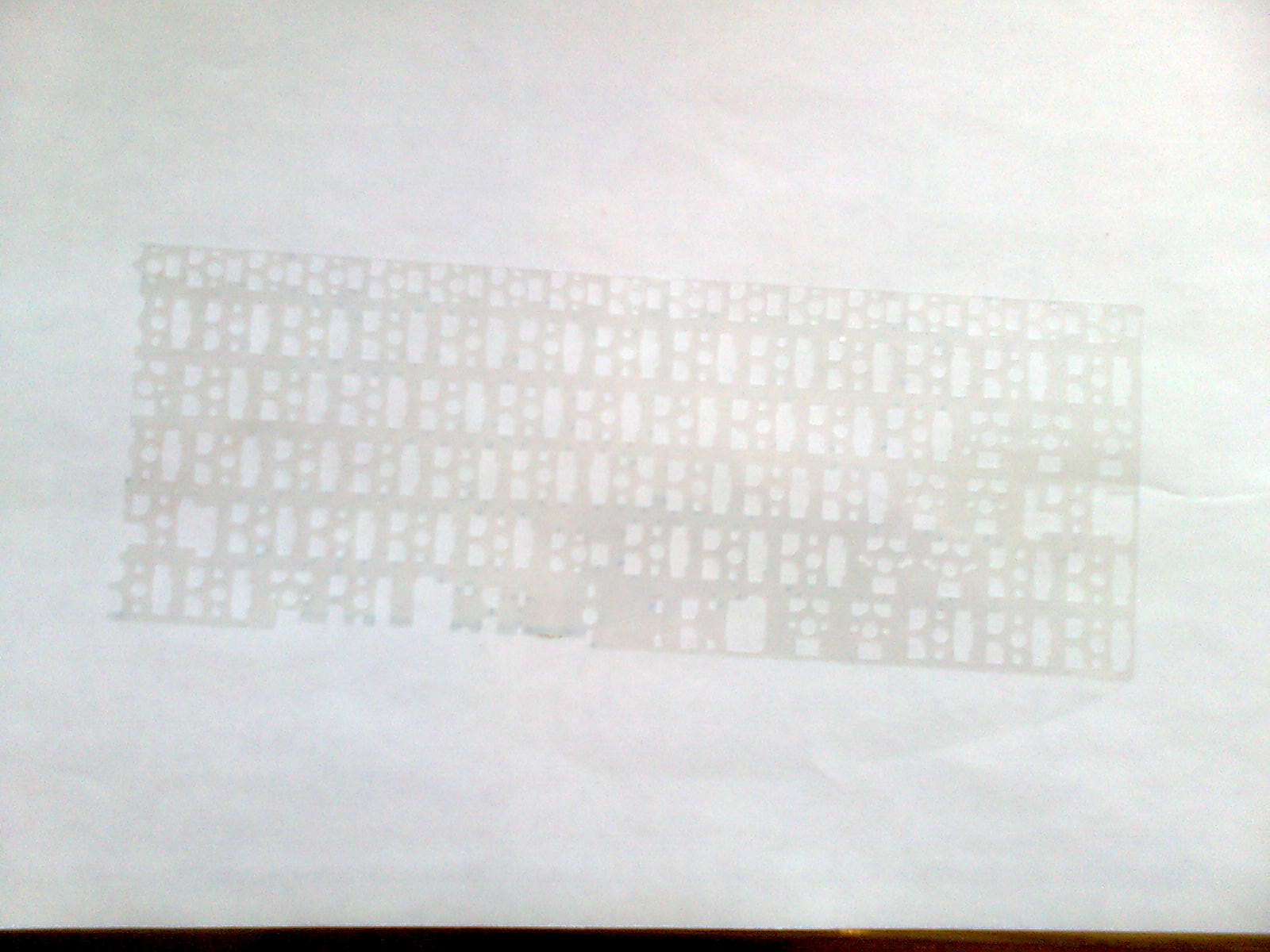
Храните ключи в посуде или другом месте, где они не будут потеряны. Вы можете оставить большие клавиши, такие как пробел, возврат и клавиши ввода, потому что их может быть сложно вернуть. Чтобы очистить клавиши, добавьте средство для мытья посуды в теплую воду и слегка потрите их.
Протрите сенсорную панель и остальную часть клавиатуры влажной тканью.Вы должны использовать ткань, которая не сбрасывает волокна, например ткань, специально предназначенную для чистки электроники, носовой платок, старую футболку или ткань из микрофибры. Смочите ткань в растворе изопропилового спирта и теплой воды или добавьте каплю средства для мытья посуды в теплую воду или используйте перекись водорода. Отожмите ткань, чтобы удалить лишнюю жидкость, чтобы она не попала внутрь ноутбука и не повредила его. Тканью протрите голую клавиатуру сверху, снизу и по бокам.
Отожмите ткань, чтобы удалить лишнюю жидкость, чтобы она не попала внутрь ноутбука и не повредила его. Тканью протрите голую клавиатуру сверху, снизу и по бокам.
Если вы используете очиститель для электроники, распылите на ткань, а затем протрите.Не распыляйте его прямо в машину.
Чтобы очистить указатель или резину в середине клавиатуры, выньте их и затем окуните в чистящий раствор. Удалите загрязнения с помощью зубной щетки.
Дайте клавиатуре высохнуть
Важно дать клавиатуре высохнуть перед использованием ноутбука, особенно если вы использовали воду для чистки.
Если вы не извлекали клавиши, дайте клавиатуре время высохнуть. Оставьте крышку открытой. Если вы вынули ключи, положите их на стол или прилавок и вытрите насухо тканью.Верните их на клавиатуру. Некоторые клавиши требуют нажатия углов, чтобы вернуть их на клавиатуру, в то время как другие имеют металлические подставки, и их нужно только сдвинуть обратно на направляющие.
Никогда не включайте ноутбук или подключайте питание, если он не высох полностью.
Как очистить клавиатуру ноутбука после разлива
Если на портативный компьютер пролилась вода, для его очистки потребуется снять клавиатуру или клавиши с клавиатуры. В некоторых случаях вам может потребоваться обратиться за профессиональной помощью или обратиться к руководству производителя.
Пролитый напиток может привести к залипанию клавиш. Если вы столкнулись с этой проблемой, вам следует удалить залипшие клавиши. В некоторых случаях следует также удалить носители. Очистите клавиши и держатели, смочив их в мягком моющем средстве, мыле для посуды или простой теплой воде и оставив на некоторое время впитаться, после чего их следует вынуть и протереть.
Затем следует очистить область клавиатуры, протерев ватным тампоном, смоченным в спирте. Дайте клавиатуре высохнуть, положив компьютер вверх дном примерно на час, а в случае большого разлива — на ночь.
Советы по содержанию клавиатуры ноутбука в чистоте
Вы можете предотвратить попадание грязи и жидкостей на ноутбук и, следовательно, поддерживать чистоту клавиатуры.
- Не ешьте и не пейте, находясь рядом с ноутбуком.
- Работайте в менее запыленных местах.
- В случае, если после очистки вы обнаружите ослабленный ключ, просто нажмите на его приподнятый угол, и он встанет на место.
- Обмакивайте ключи в спирте для дезинфекции только при необходимости, так как спирт может удалить отпечаток на некоторых типах ключей.
Как очистить ваш грязный, отвратительный ноутбук
Начните с внутренней части
После того, как вы собрали все инструменты, пора приступить к очистке внутренних частей компьютера. Может показаться заманчивым избавиться от грязи на клавиатуре, но г-жа Керр сказала, что вам следует начать с менее гламурных внутренних компонентов: «Консервированный воздух разнесет крошки, кошачью шерсть и все прочее, поэтому, если вы уже очистили экран и безель, вам просто придется снова их чистить после того, как вы использовали баллончик с воздухом.Начните с выдувания пыли, затем , затем двигайтесь наружу.
Если вы хорошо обслужили свой ноутбук, вам не нужно открывать его для этого шага. Просто выключите ноутбук, отсоедините кабель питания и извлеките аккумулятор (если он легко снимается). Возьмите сжатый воздух, быстро отпустите его от ноутбука, чтобы избавиться от конденсата, а затем начните продувать воздухом все трещины и щели: клавиатуру, вентиляционные отверстия и даже порты USB. Дуйте короткими порциями, так как более длинные струи могут привести к накоплению влаги внутри вашего компьютера и могут повредить вентиляторы, заставляя их вращаться слишком быстро.
Если вам повезет, вы, вероятно, не увидите больших изменений после этого. Цель состоит в том, чтобы со временем предотвратить накопление пыли, которая может привести к перегреву ноутбука. Если в вентиляционных отверстиях видны скопления пыли, значит, вы слишком долго не чистили их. В этом случае вы можете открыть его (если вам удобно) или отнести в ремонтную мастерскую для тщательной очистки. Курильщики и владельцы домашних животных должны проявлять особую осторожность и часто чистить внутренние части, поскольку в них гораздо быстрее накапливается пыль, дым, волосы и другие частицы.
Протрите снаружи
Далее начинается самое интересное: заставить этот ноутбук снова сиять. «Самая важная вещь при чистке ноутбука или настольного компьютера — это нанести чистящее средство на инструмент, который вы используете для чистки, а не прямо на компьютер», — сказала г-жа Керр. Так что возьмите салфетку из микрофибры, налейте на нее несколько капель спирта, отожмите, чтобы она не стала мокрой, и отправляйтесь в город на поверхности. Вы можете использовать ватные палочки и спирт для клавиш клавиатуры и небольших промежутков между ними.(Если есть следы, которые не удаляются, вы можете попробовать стереть их с помощью ластика Mr. Clean Magic Eraser, но опять же, они слегка абразивные, и это может повлиять на качество отделки поверхности.)
Это может сделайте несколько проходов, чтобы удалить всю грязь, но как только вы это сделаете, вы должны заметить резкую разницу. Если ваш ноутбук очень старый, возможно, вам не удастся избавиться от блеска на клавишах; некоторые из нас могут печатать, как Невероятный Халк, и стерли верхний слой пластика.

 Снимите крышку.
Снимите крышку.


 Но главное — салфетки очищают без разводов и без лишней жидкости, которая частенько остается после влажных салфеток. Для кожи рук действительно эти салфетки безопасны и не раздражают кожу. Антистатический эффект тоже есть, как и обещает производитель. Это очень ощутимо на телевизоре — меньше пыли прилипает после обработки. Очищает отлично и антибактериальный эффект радует.
Но главное — салфетки очищают без разводов и без лишней жидкости, которая частенько остается после влажных салфеток. Для кожи рук действительно эти салфетки безопасны и не раздражают кожу. Антистатический эффект тоже есть, как и обещает производитель. Это очень ощутимо на телевизоре — меньше пыли прилипает после обработки. Очищает отлично и антибактериальный эффект радует.

 На ноутбуках Asus, HP клавиши плотно прилегают к поверхности, потому под них сору сложнее попасть.
На ноутбуках Asus, HP клавиши плотно прилегают к поверхности, потому под них сору сложнее попасть.
 Если повредятся крепежи клавиш либо внутренние контакты, устройство придет в негодность.
Если повредятся крепежи клавиш либо внутренние контакты, устройство придет в негодность.


 Действовать нужно без резких движений, чтоб не сломать «усики». Не рекомендуется снимать на ноутбуках клавишу пробела, Enter, Tab и Shift – закрепить их после очистки может быть проблематично.
Действовать нужно без резких движений, чтоб не сломать «усики». Не рекомендуется снимать на ноутбуках клавишу пробела, Enter, Tab и Shift – закрепить их после очистки может быть проблематично.
 Не следует мыть кнопки водкой и другими составами, содержащими этиловый спирт. Это очень агрессивное вещество легко удалит грязь, а заодно и краску на клавишах.
Не следует мыть кнопки водкой и другими составами, содержащими этиловый спирт. Это очень агрессивное вещество легко удалит грязь, а заодно и краску на клавишах. Таким образом можно снять одну или несколько проблемных клавиш, а можно провести полную очистку клавиатуры.
Таким образом можно снять одну или несколько проблемных клавиш, а можно провести полную очистку клавиатуры. Их расположение можно опознать по небольшим выемкам на корпусе.
Их расположение можно опознать по небольшим выемкам на корпусе.

 Первое, что вам следует сделать перед тем, как начать чистку клавиатуры ноутбука, — это отключить ее и выключить. Это предотвратит повреждение ноутбука во время чистки. Удалите драйверы USB, мышь и все диски, которые могут быть подключены к ноутбуку.
Первое, что вам следует сделать перед тем, как начать чистку клавиатуры ноутбука, — это отключить ее и выключить. Это предотвратит повреждение ноутбука во время чистки. Удалите драйверы USB, мышь и все диски, которые могут быть подключены к ноутбуку.